HP Photosmart A716, Photosmart A717 User Manual
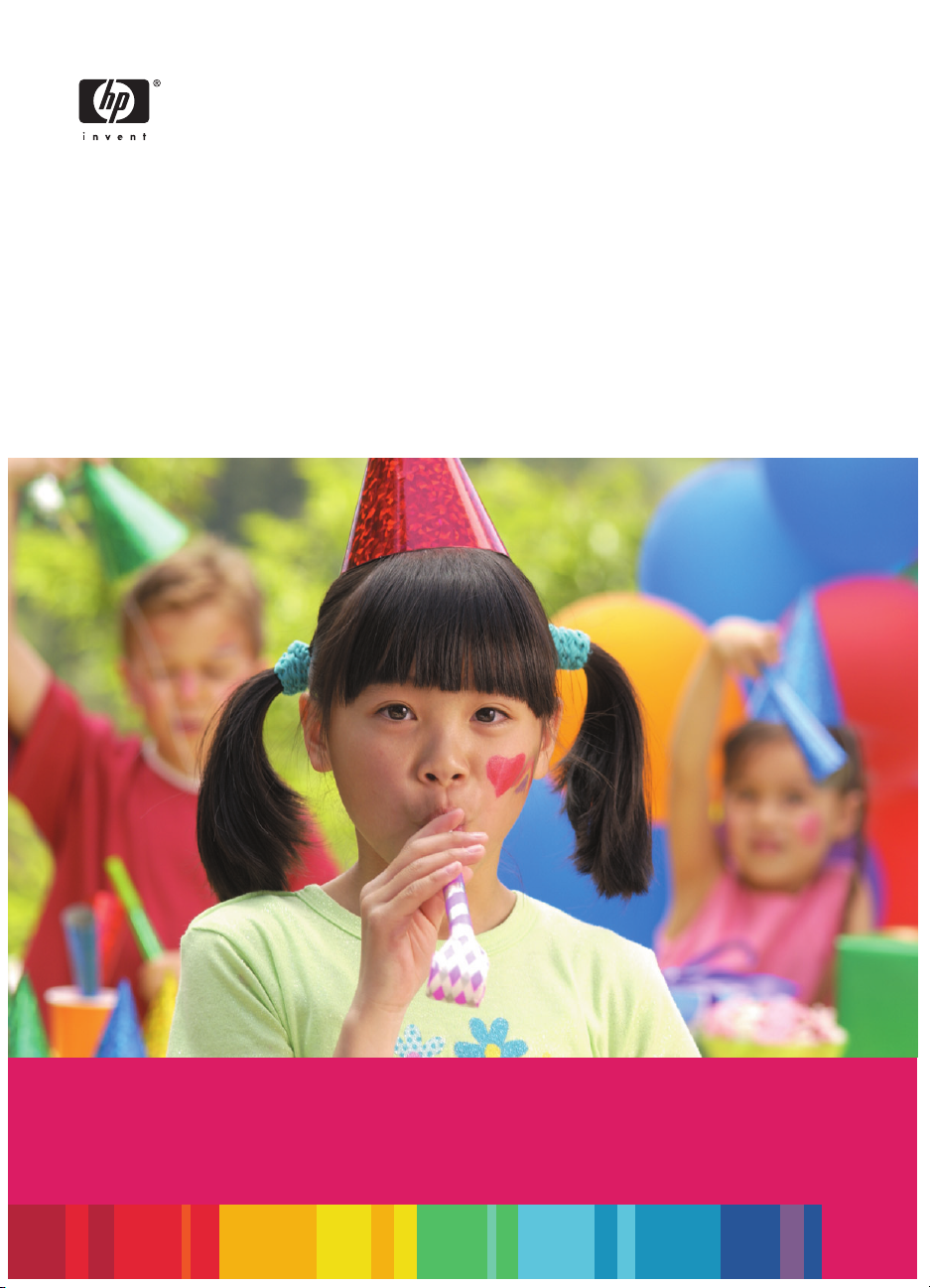
HP Photosmart A710 series
Руководство пользователя
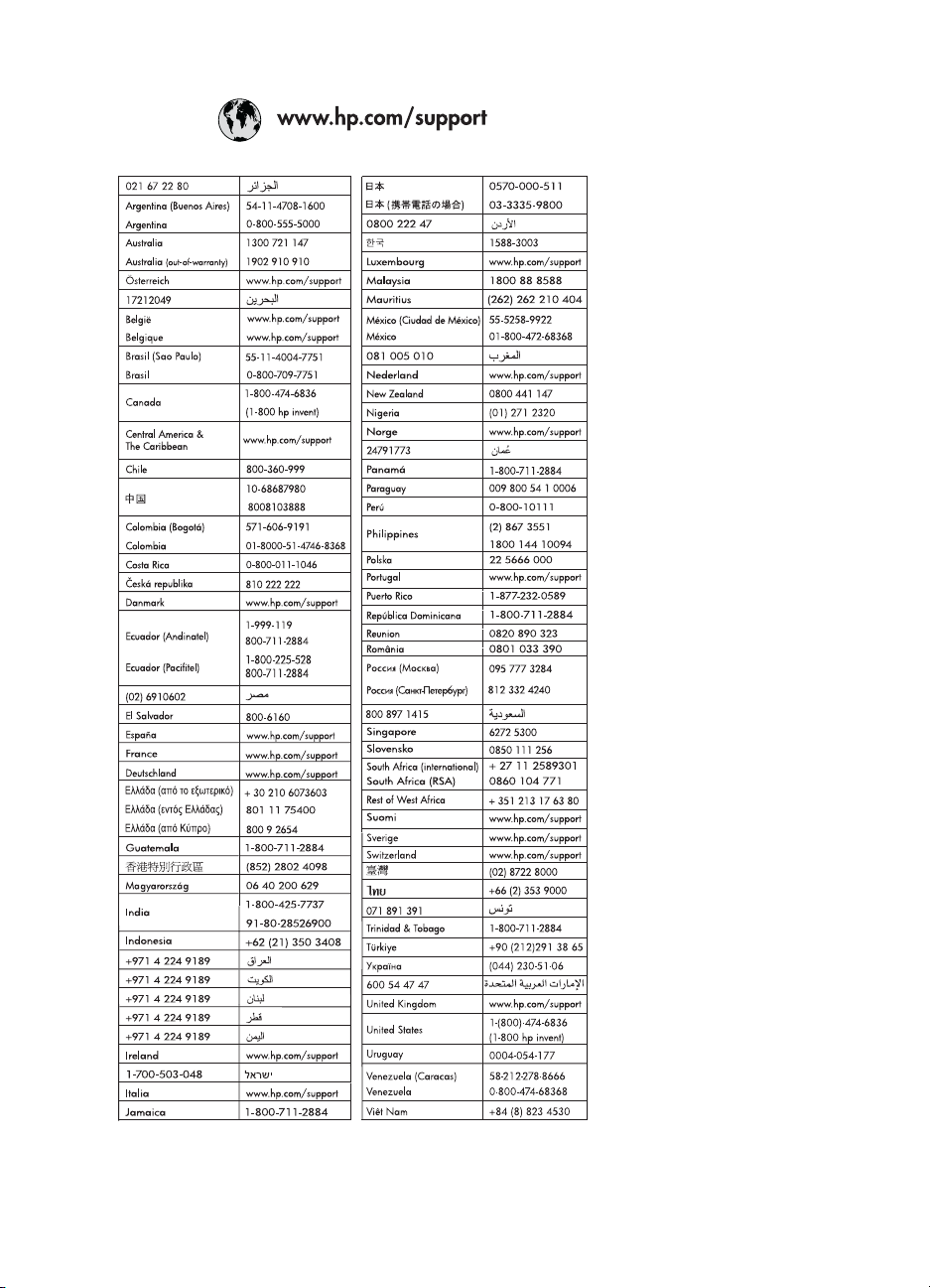
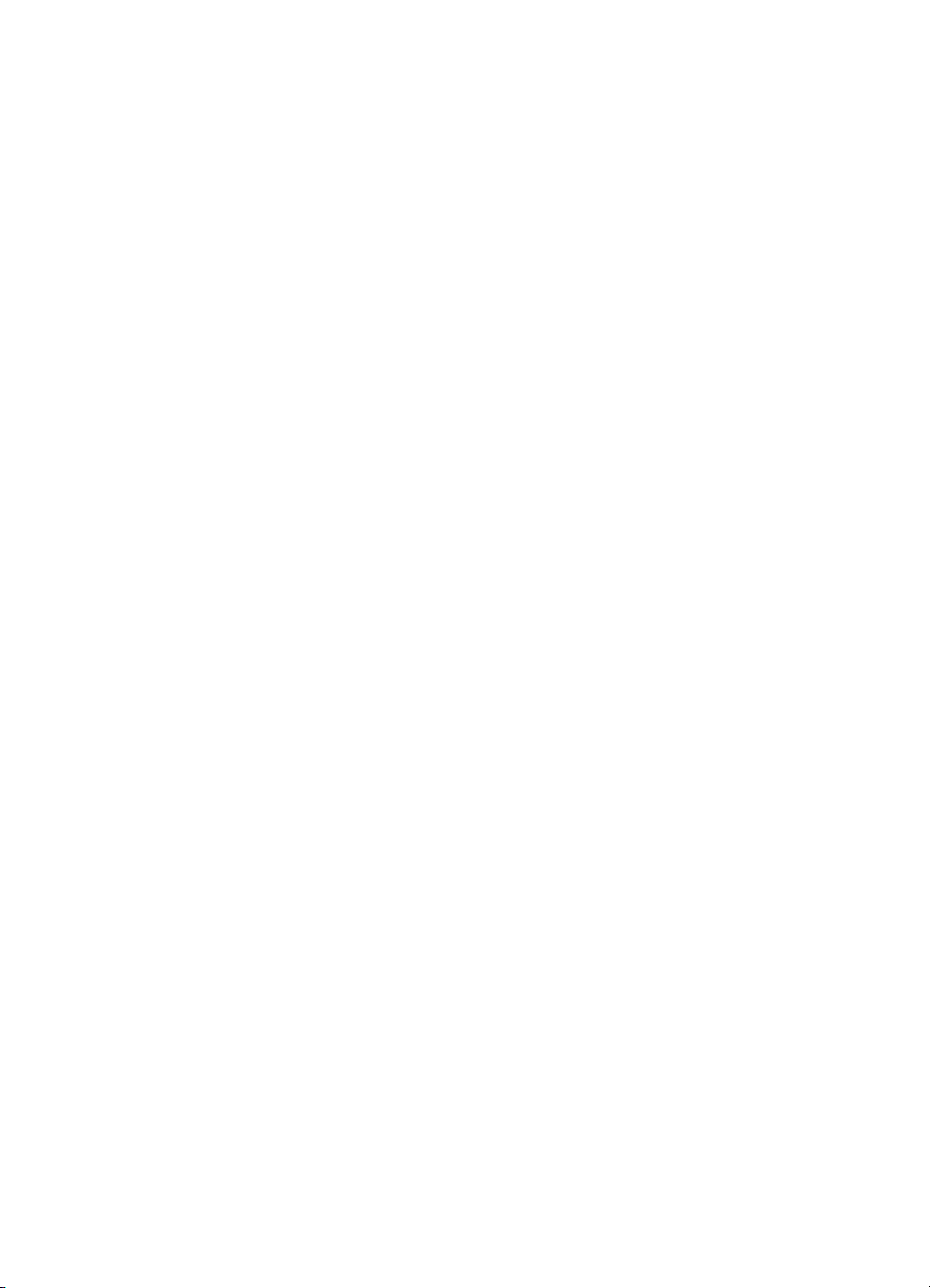
Авторские права и
торговые марки
© 2006 Hewlett-Packard Development
Company, L.P.
Уведомления от компании
Hewlett-Packard
Сведения, содержащиеся в
настоящем документе, могут быть
изменены без уведомления.
С сохранением всех прав.
Воспроизведение, адаптация и
перевод настоящей документации
без предварительного письменного
разрешения компании Hewlett
Packard запрещены, за исключением
случаев, допускаемых
законодательством об авторском
праве.
Компания HP не дает никаких других
гарантий на продукты и услуги,
кроме явно указанных в условиях
гарантии, прилагаемых к таким
продуктам или услугам. Никакая
часть данного документа не может
рассматриваться как
дополнительные гарантийные
обязательства. Компания HP не
несет ответственности за
технические или редакторские
ошибки и упущения в данном
документе.
Торговые марки
HP, логотип HP и Photosmart
являются собственностью компании
Hewlett-Packard Development.
Логотип Secure Digital является
торговой маркой ассоциации SD.
Microsoft и Windows являются
зарегистрированными торговыми
марками корпорации Microsoft.
CompactFlash, CF и логотип CF
являются торговыми марками
ассоциации CompactFlash (CFA).
Memory Stick, Memory Stick Duo,
Memory Stick PRO и Memory Stick
PRO Duo являются торговыми
марками или зарегистрированными
торговыми марками корпорации
Sony.
Microdrive является торговой маркой
компании Hitachi Global Storage
Technologies.
MultiMediaCard является торговой
маркой германской компании
Infineon Technologies, лицензионные
права предоставлены MMCA
(ассоциация MultiMediaCard).
xD-Picture Card является торговой
маркой компании с ограниченной
ответственностью Fuji Photo Film,
корпорации Toshiba и компании с
ограниченной ответственностью
Olympus Optical.
Mac, логотип Mac и Macintosh
являются зарегистрированными
торговыми марками корпорации
Apple Computer.
Текстовая торговая марка и
логотипы Bluetooth являются
собственностью корпорации
Bluetooth SIG и используются
компанией Hewlett-Packard в
соответствии с лицензионным
соглашением.
PictBridge и логотип PictBridge
являются торговыми марками
ассоциации Camera & Imaging
Products (CIPA).
Другие фирменные наименования и
изделия являются торговыми
марками или зарегистрированными
торговыми марками
соответствующих владельцев.
Нормативный
идентификационный
номер модели VCVRA-0607
В целях нормативной
идентификации данному изделию
присвоен нормативный номер
модели. Нормативный
идентификационный номер модели
для данного изделия: VCVRA-0607.
Этот нормативный номер не следует
путать с торговым названием
(HP Photosmart A710 series) или
номером изделия (Q7100A).
Охрана окружающей
среды
О программе контроля воздействия
на окружающую среду см.
электронную справку.
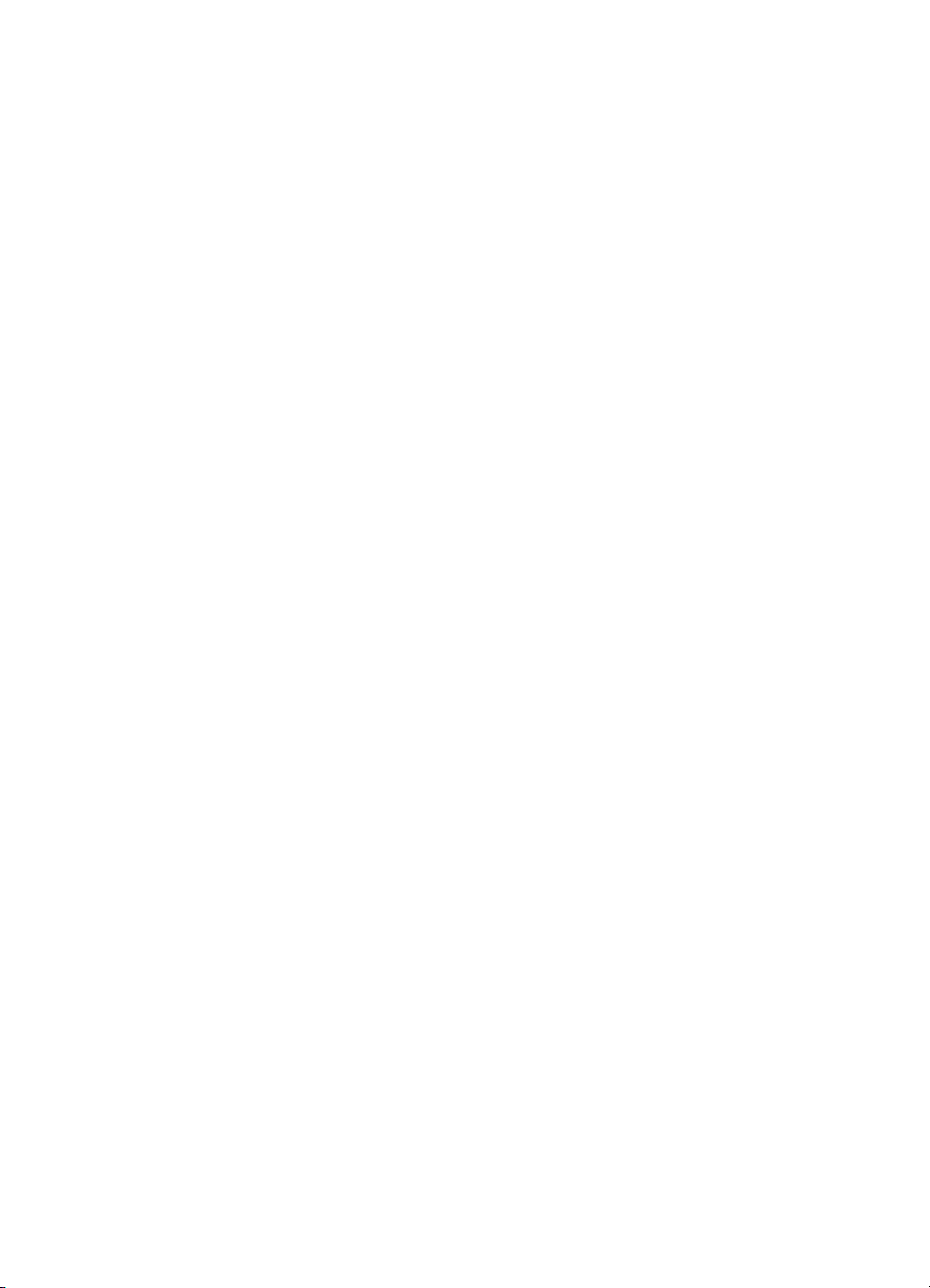
Содержание
1 Добро пожаловать!.............................................................................................3
Источники дополнительной информации............................................................4
Компоненты принтера...........................................................................................4
Дополнительные принадлежности.......................................................................9
Работа с меню принтера.....................................................................................10
2 Общие сведения о фотопечати......................................................................11
Обзор процедуры печати....................................................................................11
3 Основные сведения о работе с бумагой......................................................13
Выбор и загрузка бумаги.....................................................................................13
Выбор бумаги................................................................................................13
Загрузите бумагу..........................................................................................13
4 Печать с карты памяти или из встроенной памяти принтера...................15
Печать фотографий с карты памяти..................................................................15
Установка карты памяти..............................................................................15
Извлечение карты памяти...........................................................................17
Получение фотографий из встроенной памяти принтера................................17
Сохранение фотографий с карты памяти во встроенную память
принтера........................................................................................................18
Перемещение между фотографиями и их просмотр........................................18
Выбор нескольких фотографий..........................................................................20
Выбор компоновки фотографий.........................................................................21
Печать фотографий.............................................................................................21
5 Творческие проекты.........................................................................................23
Печать панорамных фотографий.......................................................................23
Печать фотонаклеек............................................................................................25
Печать фотографии на документы....................................................................25
Печать этикеток для CD/DVD.............................................................................26
Печать выбранного кадра из видеоклипа..........................................................26
Повышение качества фотографий.....................................................................26
Повышение качества фотографий с помощью функции
автоматической настройки фотоизображения...........................................27
Улучшение качества видеоклипов..............................................................27
Обрезка фотографии...........................................................................................27
Добавление декоративной рамки.......................................................................28
Добавление графического элемента.................................................................28
Добавление поздравления.................................................................................29
Добавление цветового эффекта........................................................................29
Печать даты и времени на фотографиях..........................................................29
Установка качества печати.................................................................................30
Назначение ключевых слов и просмотр фотографий в группах......................30
Создание и просмотр демонстрации слайдов..................................................31
Просмотр демонстрации слайдов на экране телевизора................................31
Подключение принтера к телевизору.........................................................31
Работа с пультом дистанционного управления.........................................32
Просмотр демонстрации слайдов на экране телевизора.........................34
Руководство пользователя HP Photosmart A710 series 1
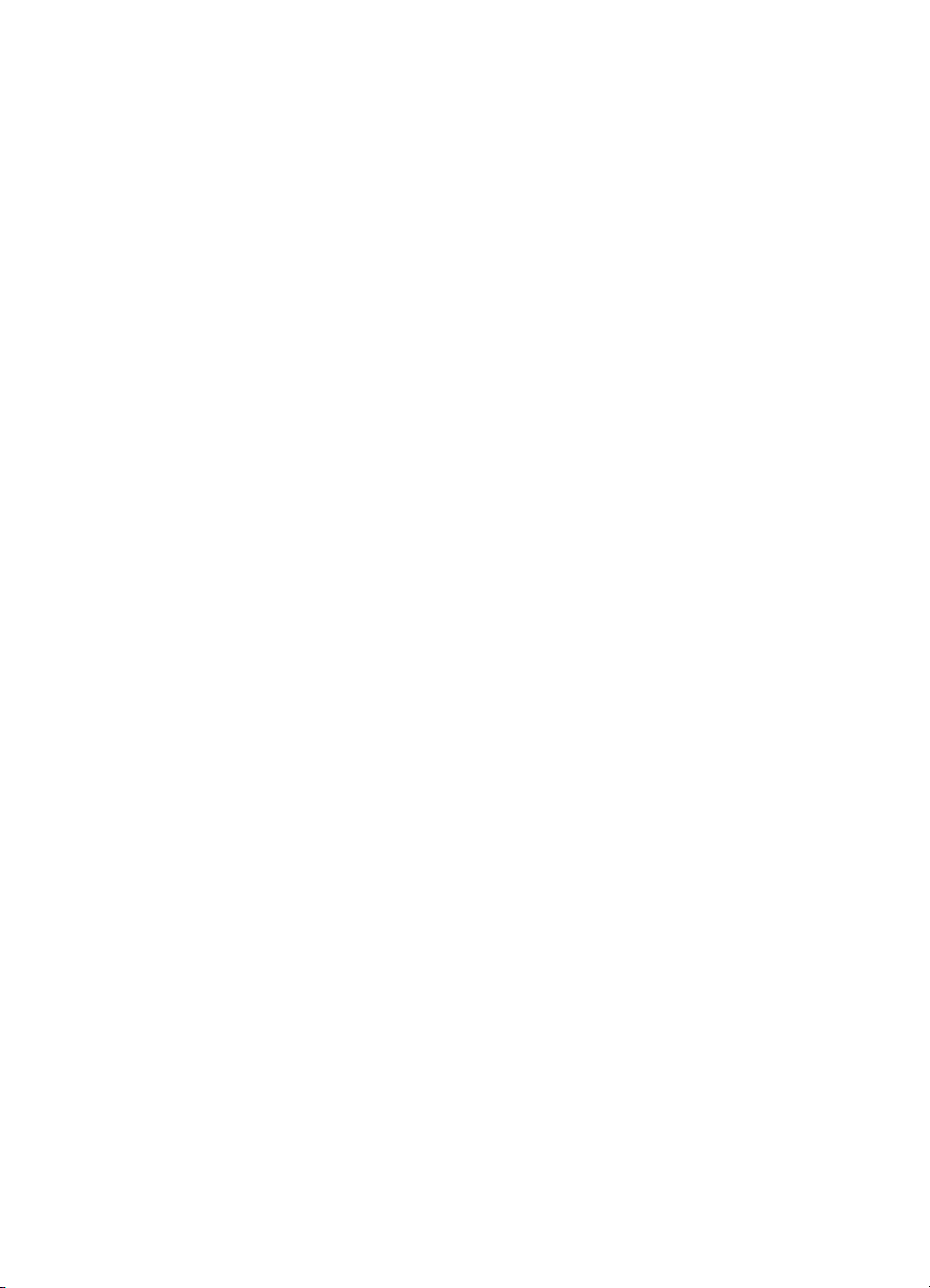
Передача по электронной почте или загрузка фотографий с помощью
Обмен HP Photosmart..........................................................................................34
6 Печать из других устройств............................................................................37
Печать фотографий с цифровой камеры..........................................................37
Печать фотографий из устройства с функцией Bluetooth................................38
Печать фотографий из компьютера...................................................................38
Печать фотографий с iPod..................................................................................39
7 Техническое обслуживание и транспортировка принтера........................41
Замена картриджа...............................................................................................41
Чистка и обслуживание принтера......................................................................43
Чистка наружной поверхности принтера....................................................43
Автоматическая чистка картриджа.............................................................43
Чистка контактов картриджа вручную.........................................................44
Печать тестовой страницы..........................................................................44
Юстировка картриджей................................................................................45
Хранение принтера и картриджа........................................................................46
Хранение принтера......................................................................................46
Хранение картриджа....................................................................................46
Обеспечивайте необходимое качество фотобумаги........................................47
Транспортировка принтера.................................................................................47
8 Устранение неполадок......................................................................................49
Неполадки аппаратного обеспечения принтера...............................................49
Неполадки при печати.........................................................................................52
Неполадки при печати через интерфейс Bluetooth...........................................56
Сообщения об ошибках.......................................................................................57
9 Технические характеристики...........................................................................61
Системные требования.......................................................................................61
Технические характеристики принтера..............................................................62
10 Поддержка HP.....................................................................................................65
Получение технической поддержки...................................................................65
Обращение в службу поддержки HP по телефону...........................................65
Срок поддержки по телефону......................................................................65
Обращение по телефону.............................................................................66
По истечении срока поддержки по телефону............................................66
Дополнительные варианты обслуживания........................................................66
Гарантия HP.........................................................................................................67
АУстановка программного обеспечения.........................................................69
БМеню принтера...................................................................................................71
Редактирование фотографий.............................................................................71
Демонстрация слайдов.......................................................................................72
Параметры печати...............................................................................................72
Упорядочить и сохранить....................................................................................72
Сохранить.....................................................................................................72
Ключевое слово............................................................................................72
Коррекция даты............................................................................................73
Инструменты........................................................................................................74
Справка................................................................................................................75
Параметры...........................................................................................................75
Указатель....................................................................................................................77
2 HP Photosmart A710 series
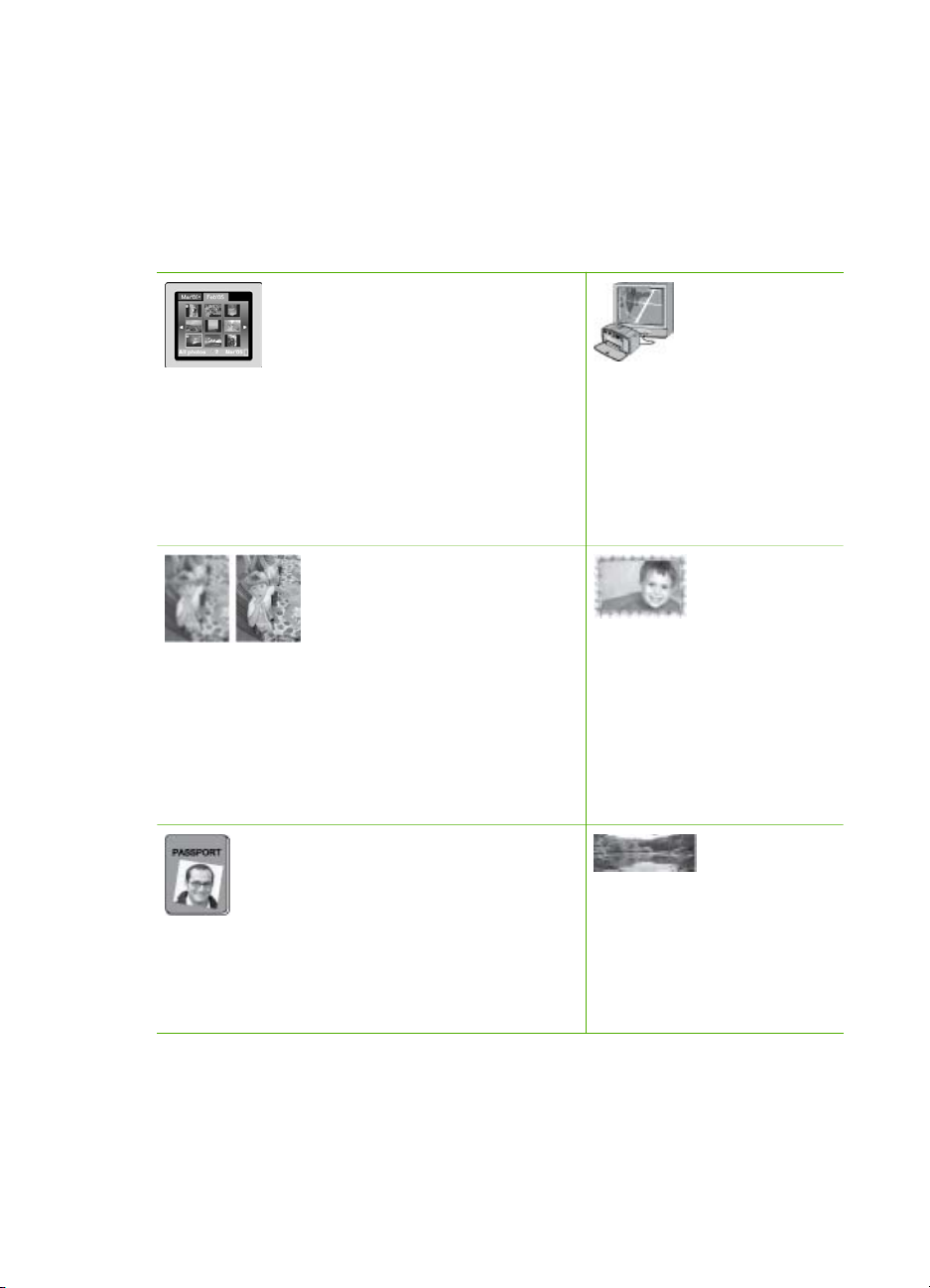
1
Добро пожаловать!
Компания HP благодарит Вас за приобретение принтера HP Photosmart A710
series. Этот принтер обеспечивает простую и удобную печать высококачественных
цветных фотографий, а также поддерживает передачу фотографий другим
пользователям. На принтере можно выполнять следующие операции.
Воспользуйтесь преимуществами
встроенной памяти
См. Сохранение фотографий с карты памяти
во встроенную память принтера на стр. 18.
Применение технологий коррекции
фотографий
См. Повышение качества фотографий с
помощью функции автоматической настройки
фотоизображения на стр. 27.
Печать фотографии на документы
См. Печать фотографии на документы
на стр. 25.
Просмотр фотографий на
экране телевизора
См. Просмотр
демонстрации слайдов на
экране телевизора
на стр. 31.
Творческие возможности:
добавление рамок,
поздравлений,
графических элементов и
цветовых эффектов
См. Творческие проекты
на стр. 23.
Печать панорам
См. Печать панорамных
фотографий на стр. 23.
Руководство пользователя HP Photosmart A710 series 3
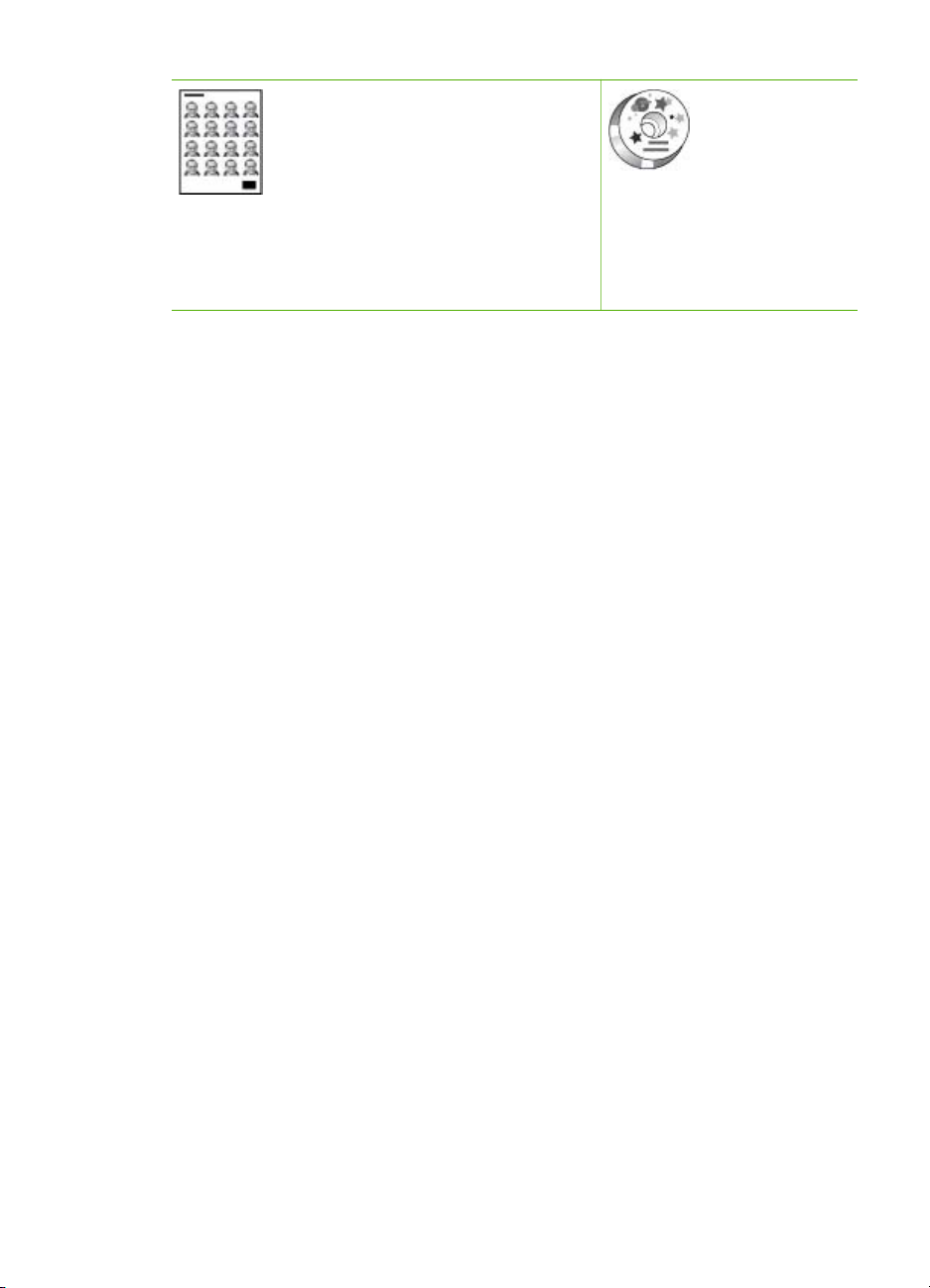
Глава 1
(продолж.)
Печать фотонаклеек
Печать этикеток для CD/
DVD
См. Печать фотонаклеек на стр. 25.
См. Печать этикеток для
CD/DVD на стр. 26.
Источники дополнительной информации
В комплект поставки принтера входит следующая документация.
● Руководство по установке. Это руководство следует прочитать в первую
очередь. В нем приведены инструкции по установке принтера и простейшим
операциям печати фотографий.
● Руководство пользователя. Настоящий документ. В этом руководстве
содержится описание основных функций принтера, инструкции по работе с
принтером без подключения к компьютеру, а также сведения, необходимые
для устранения неполадок аппаратного обеспечения. В приложении A
приведены инструкции по установке программного обеспечения принтера.
● Меню справки по принтеру. В принтере предусмотрено меню "Справка",
позволяющее просмотреть полезные советы по печати и сведения об
основных функциях принтера непосредственно на экране принтера. О
просмотре меню "Справка" см. Работа с меню принтера на стр. 10.
● Электронная справка. В электронной справке приведены инструкции по
работе принтера с компьютером и рекомендации по устранению неполадок
программного обеспечения.
Просмотреть электронную справку можно после установки программного
обеспечения принтера.
● Для ОС Windows. В меню Пуск ОС Windows выберите Программы или Все
программы, наведите курсор мыши на элемент HP, HP Photosmart A710
series, затем выберите Справка Photosmart.
● Для ОС Mac. В программе Finder выберите Help (Справка), Mac Help
(Справка Mac), затем выберите Library (Библиотека), HP Photosmart Printer
Help (Справка по принтеру HP Photosmart).
Компоненты принтера
В этом разделе приводится обзор компонентов принтера и содержатся ссылки на
разделы, в которых более подробно описаны компоненты и функции.
4 HP Photosmart A710 series
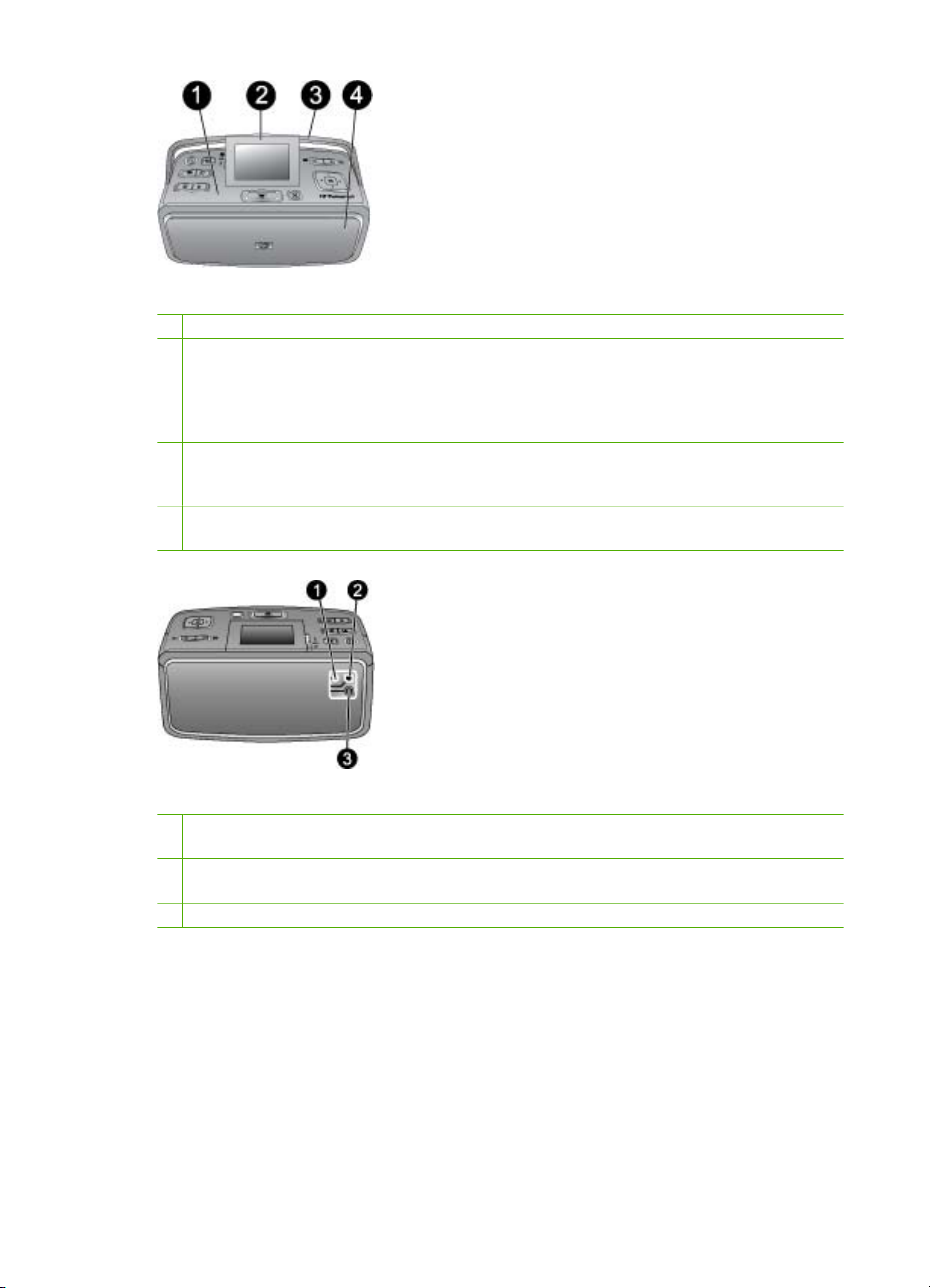
Вид принтера спереди (входной и выходной лотки закрыты)
1 Панель управления. Управление основными функциями принтера.
2 Экран принтера. Просмотр фотографий и меню. Экран принтера автоматически
поднимается при открытии выходного лотка. Для регулировки угла обзора поднимите
или опустите экран. Поднять экран можно вручную, пользуясь углублением слева от
экрана. Для хранения или транспортировки принтера закройте экран, опустив его в
горизонтальное положение.
3 Переноска принтера. Проверьте, что экран принтера закрыт (расположен
горизонтально), затем вытяните ручку принтера сзади для переноски принтера в
вертикальном положении.
4 Выходной лоток (закрыт). Откройте этот лоток для печати, установки карты памяти,
подключения совместимой цифровой камеры или устройства HP iPod.
Вид принтера сзади
1 Разъем телевизионного кабеля. К этому разъему подсоединяется телевизионный
кабель.
2 Порт USB. Этот порт служит для подключения принтера через кабель USB к
компьютеру или цифровой камере HP с функцией непосредственнной печати.
3 Разъем для кабеля питания. Используется для подключения кабеля питания.
Руководство пользователя HP Photosmart A710 series 5
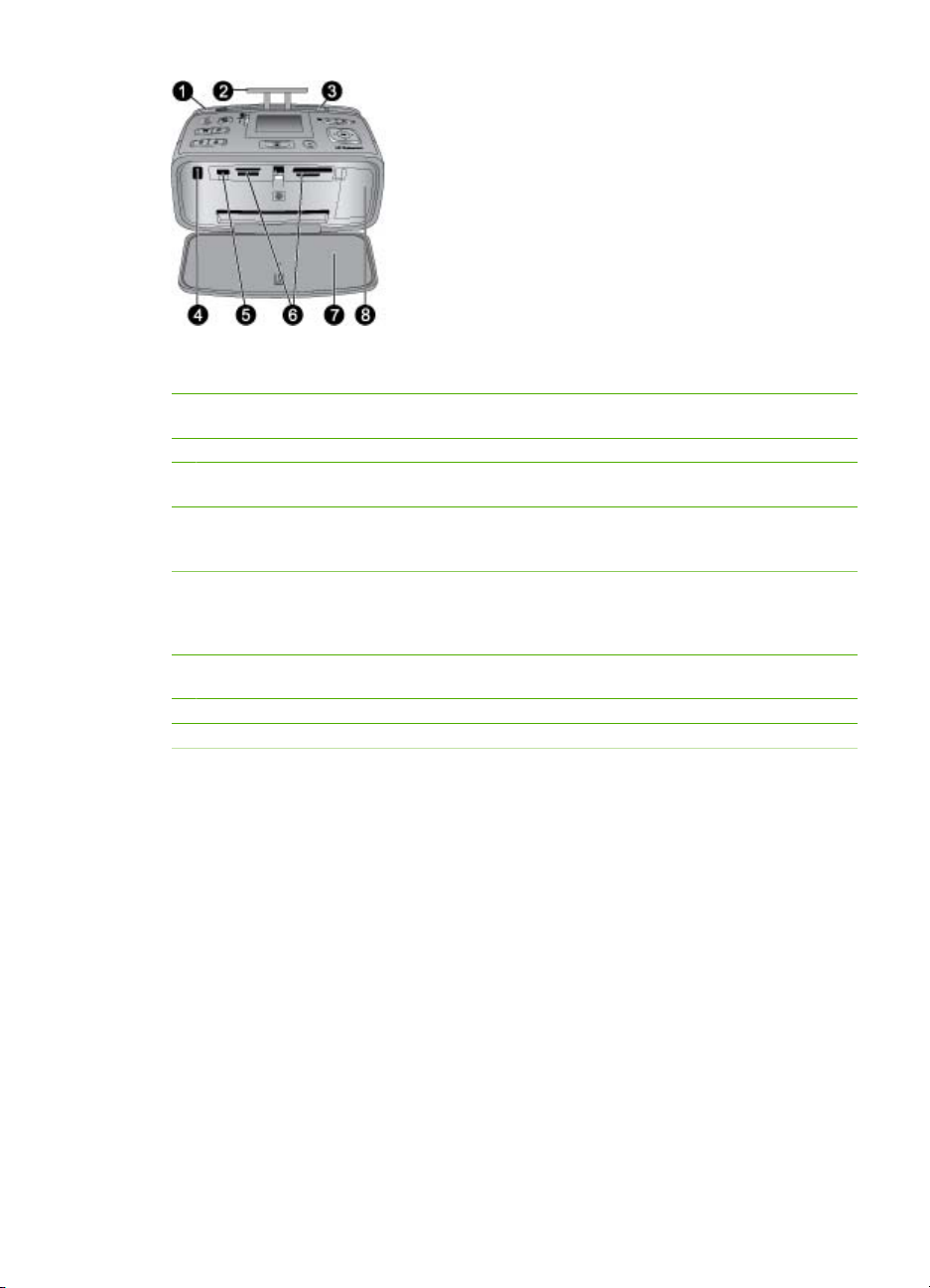
Глава 1
Детали, расположенные под передней панелью принтера (входной и
выходной лотки открыты)
1 Входной лоток. Служит для загрузки бумаги. Входной лоток открывается
автоматически при открытии выходного лотка. См. Загрузка бумаги на стр. 14.
2 Раскладная часть входного лотка. Выдвигается для поддержки бумаги.
3 Направляющая ширины бумаги. Устанавливается по ширине загруженной бумаги
для ее правильного размещения.
4 ИК-порт дистанционного управления. Этот порт используется для связи пульта
дистанционного управления с принтером. См. Подключение принтера к телевизору
на стр. 31.
5 Порт камеры. Служит для подключения PictBridge-совместимой цифровой камеры,
дополнительного адаптера беспроводного интерфейса HP Bluetooth, устройства iPod
или модуля флэш-памяти или памяти миниатюрных изображений USB. См. Печать из
других устройств на стр. 37.
6 Гнезда карт памяти. Используются для установки карт памяти. См. Печать
фотографий с карты памяти на стр. 15.
7 Выходной лоток (открыт). Служит для размещения отпечатанных фотографий.
8 Крышка картриджа. Откройте эту крышку, чтобы установить или извлечь картридж.
6 HP Photosmart A710 series
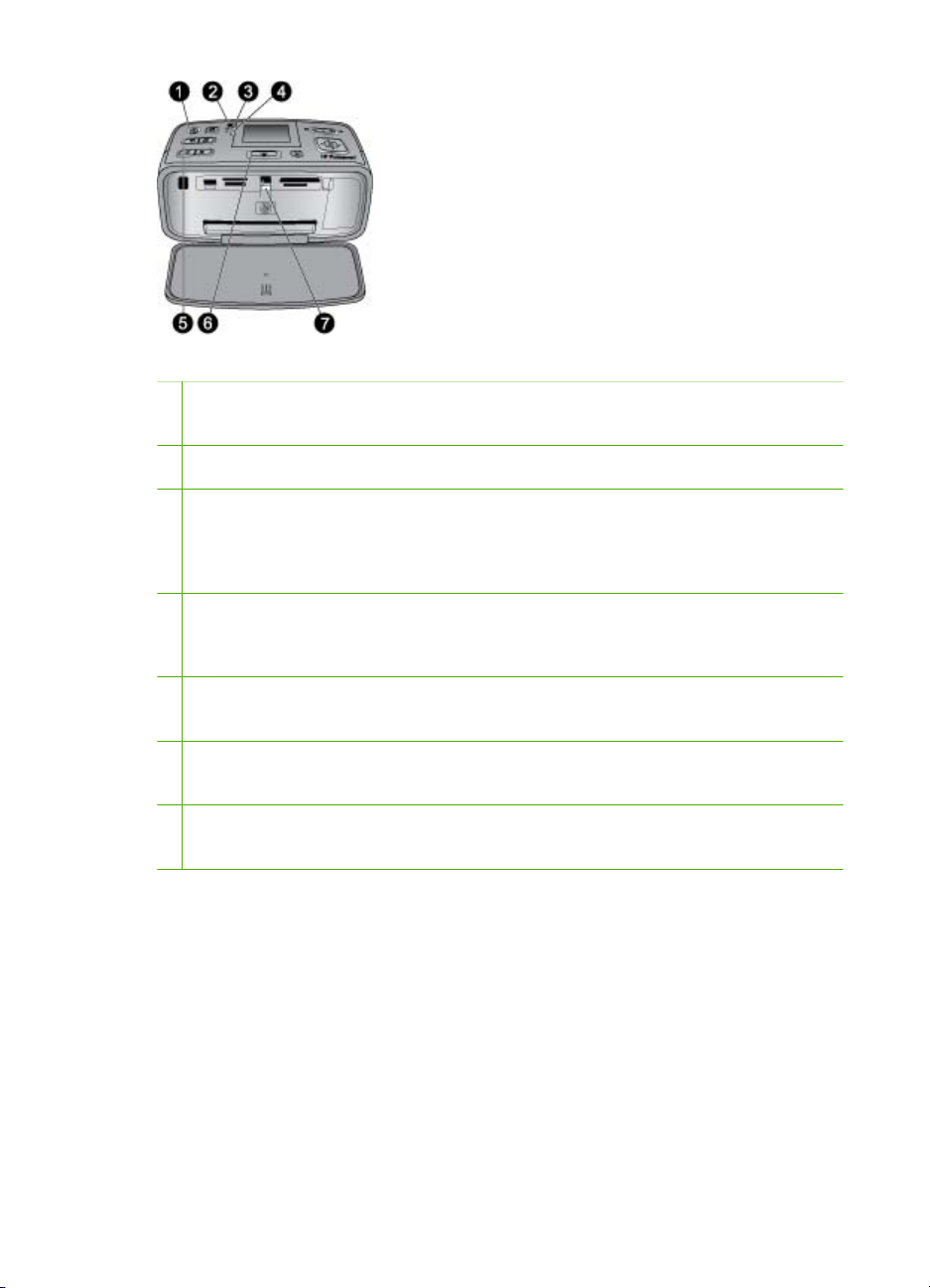
Индикаторы
1 Индикатор включения. Этот индикатор постоянно горит зеленым цветом, когда
принтер включен; мигает зеленым цветом, когда принтер занят; мигает красным
цветом, когда принтер требует обслуживания.
2 Индикатор сохранения фотографий в принтере. Этот индикатор мигает зеленым
цветом при сохранении фотографий во встроенной памяти принтера.
3 Индикатор заряда аккумулятора. Этот индикатор мигает, когда дополнительный
аккумулятор заряжается, либо горит постоянно, когда аккумулятор полностью заряжен.
Индикатор не горит, когда аккумулятор не установлен либо когда аккумулятор
установлен, но принтер не подключен к электросети. Подробнее об аккумуляторах см.
в инструкциях, прилагаемых к аккумулятору.
4 Индикатор неполадки. Этот индикатор мигает красным цветом при возникновении
ошибки или в том случае, когда требуется вмешательство пользователя. Информацию
см. на экране принтера, при необходимости см. раздел Устранение неполадок
на стр. 49.
5 Индикатор коррекции фотографии. Этот индикатор указывает на то, что функция
"Коррекция фотографии" включена и работает. См. Повышение качества фотографий
с помощью функции автоматической настройки фотоизображения на стр. 27.
6 Индикатор печати. Этот индикатор горит постоянно зеленым цветом, когда принтер
готов к печати; мигает зеленым цветом, когда выполняется печать или обработка
данных.
7 Индикатор карты памяти. Этот индикатор мигает зеленым цветом, когда принтер
обращается к карте памяти, или горит постоянно зеленым цветом, когда обращение к
карте памяти завершено и принтер готов к печати.
Руководство пользователя HP Photosmart A710 series 7
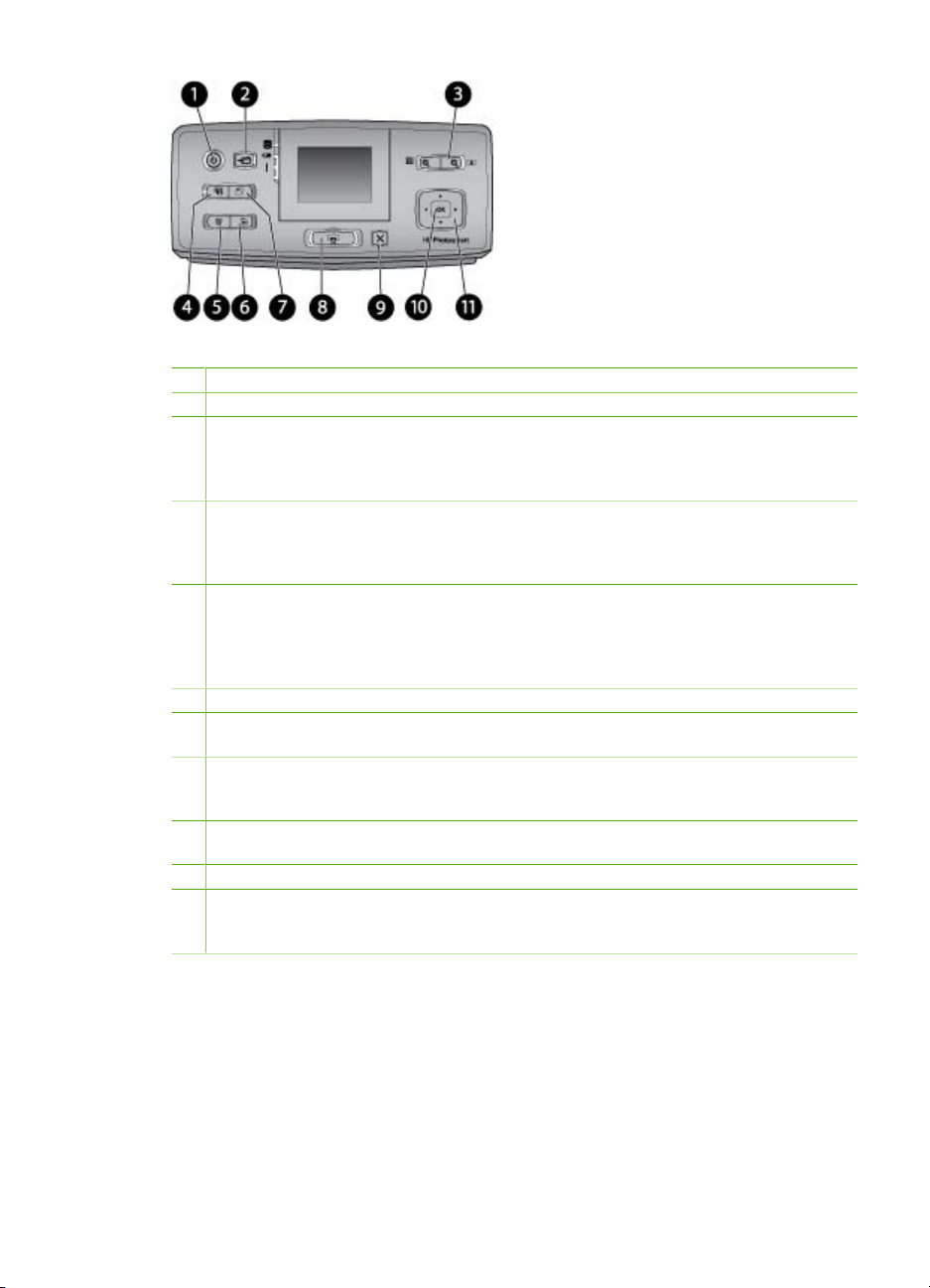
Глава 1
Панель управления
1 Вкл. Нажмите эту кнопку для включения или выключения принтера.
2 Сохранить. Нажмите эту кнопку для открытия меню "Сохранить".
3 Увеличение: нажмите кнопку + для того чтобы увеличить изображение или открыть
папку или альбом в режиме просмотра по 9 фотографий. Нажмите кнопку - для того
чтобы уменьшить изображение или перейти из режима просмотра 9 фотографий в
режим папки или альбома.
4 Коррекция фотографии. Функция "Коррекция фотографии" автоматически повышает
качество фотографии, регулируя фокусировку, освещение и яркость, а также
устраняет эффект красных глаз. По умолчанию эта функция включена; для ее
отключения нажмите эту кнопку.
5 Удалить. Нажмите эту кнопку для удаления отображаемой или выделенной
фотографии с карты памяти или из встроенной памяти принтера. Можно также удалить
отображаемую фотографию, выделенную фотографию в режиме 9 фотографий или
все выбранные фотографии. Подробнее о выборе и удалении фотографий см. в
разделе Выбор нескольких фотографий на стр. 20.
6 Меню. Нажмите эту кнопку для открытия главного меню принтера.
7 Поворот. Нажмите эту кнопку для поворота выделенной или отображаемой
фотографии.
8 Печать. Нажмите эту кнопку для печати выбранных фотографий с карты памяти или
из встроенной памяти принтера. См. Печать с карты памяти или из встроенной
памяти принтера на стр. 15.
9 Отмена. Нажмите эту кнопку для возврата к предыдущему меню, выхода из меню или
отмены печати.
10 ОК. Нажмите эту кнопку для выбора фотографии, меню или пункта меню.
11 Кнопка со стрелками в 4 направлениях. Кнопки со стрелками служат для прокрутки
фотографий и перемещения по меню принтера. Нажмите ОК для выбора фотографии,
меню или пункта меню.
8 HP Photosmart A710 series
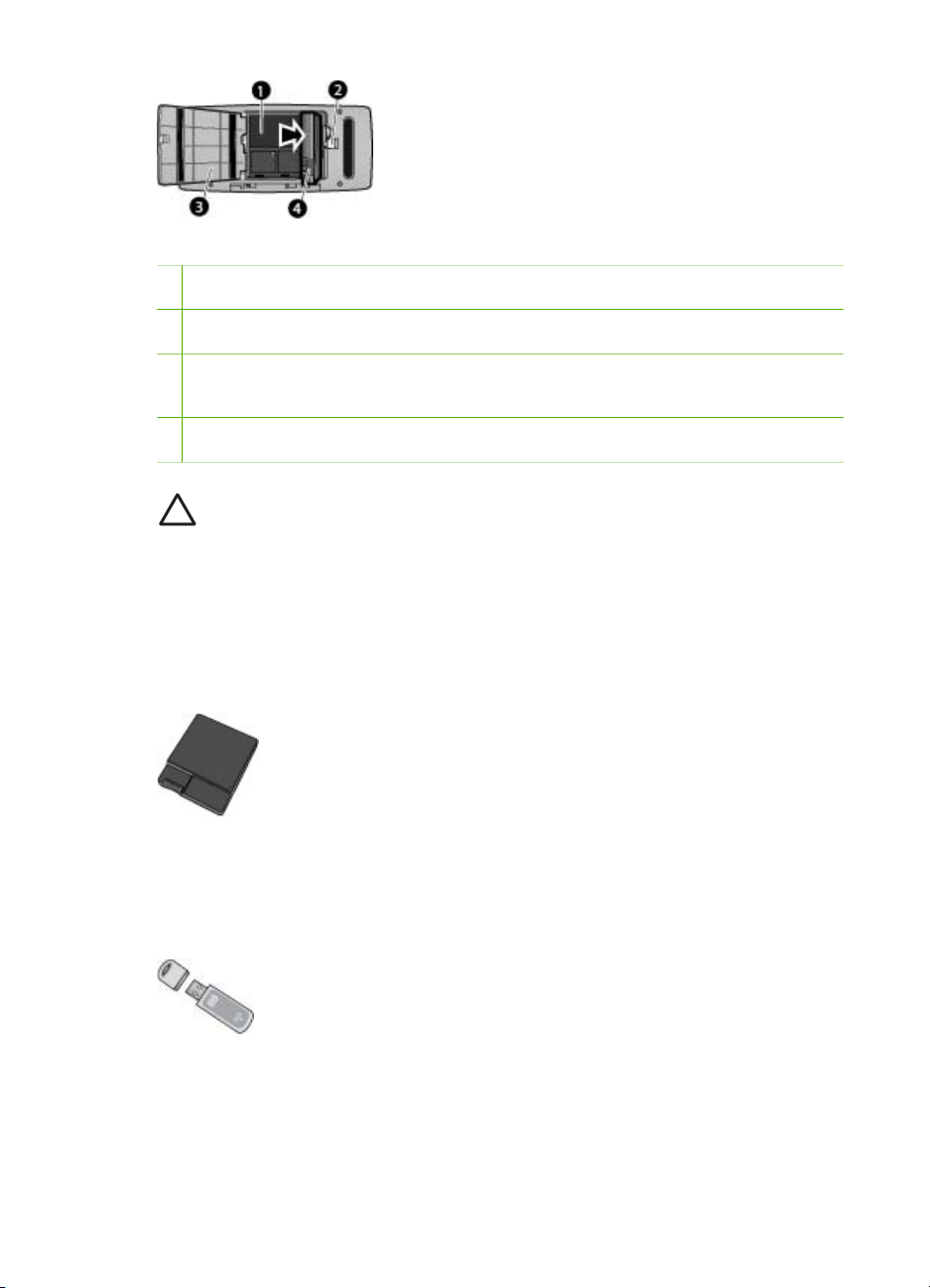
Отсек для внутреннего аккумулятора
1 Отсек внутреннего аккумулятора. Служит для установки дополнительного
внутреннего аккумулятора HP Photosmart.
2 Фиксатор отсека для аккумулятора. Для открытия крышки отсека сдвиньте этот
фиксатор.
3 Крышка отсека для аккумулятора. Откройте эту крышку, расположенную в нижней
части принтера, для установки дополнительного внутреннего аккумулятора
HP Photosmart.
4 Внутренний аккумулятор. Энергии полностью заряженного аккумулятора достаточно
для печати примерно 75 фотографий. Аккумулятор приобретается отдельно.
Внимание Перед открытием крышки отсека для аккумулятора
отсоедините кабель питания принтера. Не прикасайтесь к медным
контактам аккумулятора и к контактам внутри отсека для аккумулятора.
Дополнительные принадлежности
Для принтера доступны дополнительные аксессуары, которые позволяют
повысить его мобильность и печатать всегда и везде. Внешний вид аксессуаров
может отличаться от изображения на рисунке.
Внутренний аккумулятор HP Photosmart
Внутренний аккумулятор HP Photosmart обеспечивает портативность переносного
принтера.
Адаптер беспроводного интерфейса HP Bluetooth
®
Адаптер беспроводного интерфейса HP Bluetooth подключается к порту камеры на
передней панели принтера и позволяет использовать для печати технологию
беспроводной связи Bluetooth.
Руководство пользователя HP Photosmart A710 series 9
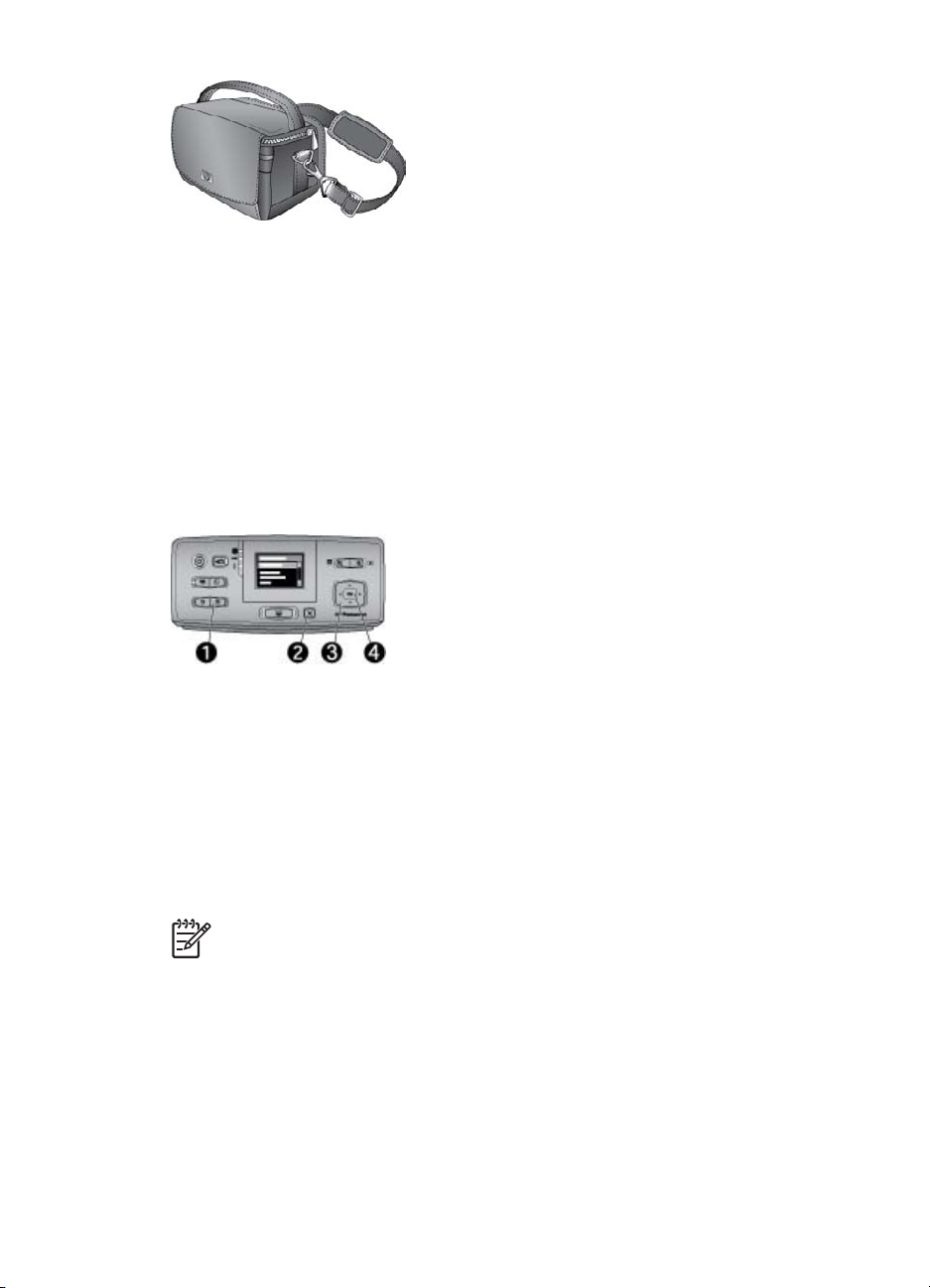
Глава 1
Футляр HP Photosmart
Футляр для переноски HP Photosmart позволяет надежно хранить все, что
требуется для удобства печати в пути.
Работа с меню принтера
Меню принтера предусматривает множество функций печати, позволяет изменять
параметры печати по умолчанию, содержит инструменты для обслуживания и
устранения неполадок, а также содержит ответы на наиболее распространенные
вопросы, возникающие при печати. Описание всех пунктов меню см. в разделе
Меню принтера на стр. 71.
Работа с меню принтера
Для открытия меню принтера нажмите кнопку Меню (1) на панели управления
➔
принтера.
– Для выхода из текущего меню нажмите кнопку Отмена (2).
– Для перемещения между пунктами меню, отображаемыми на экране
принтера, служит кнопка со стрелками в 4 направлениях (3). Недоступные
пункты меню отображаются серым цветом.
– Для открытия вложенного меню или выбора функции нажмите кнопку ОК
(4).
Примечание. Полный список меню принтера см. в разделе Меню
принтера на стр. 71.
10 HP Photosmart A710 series
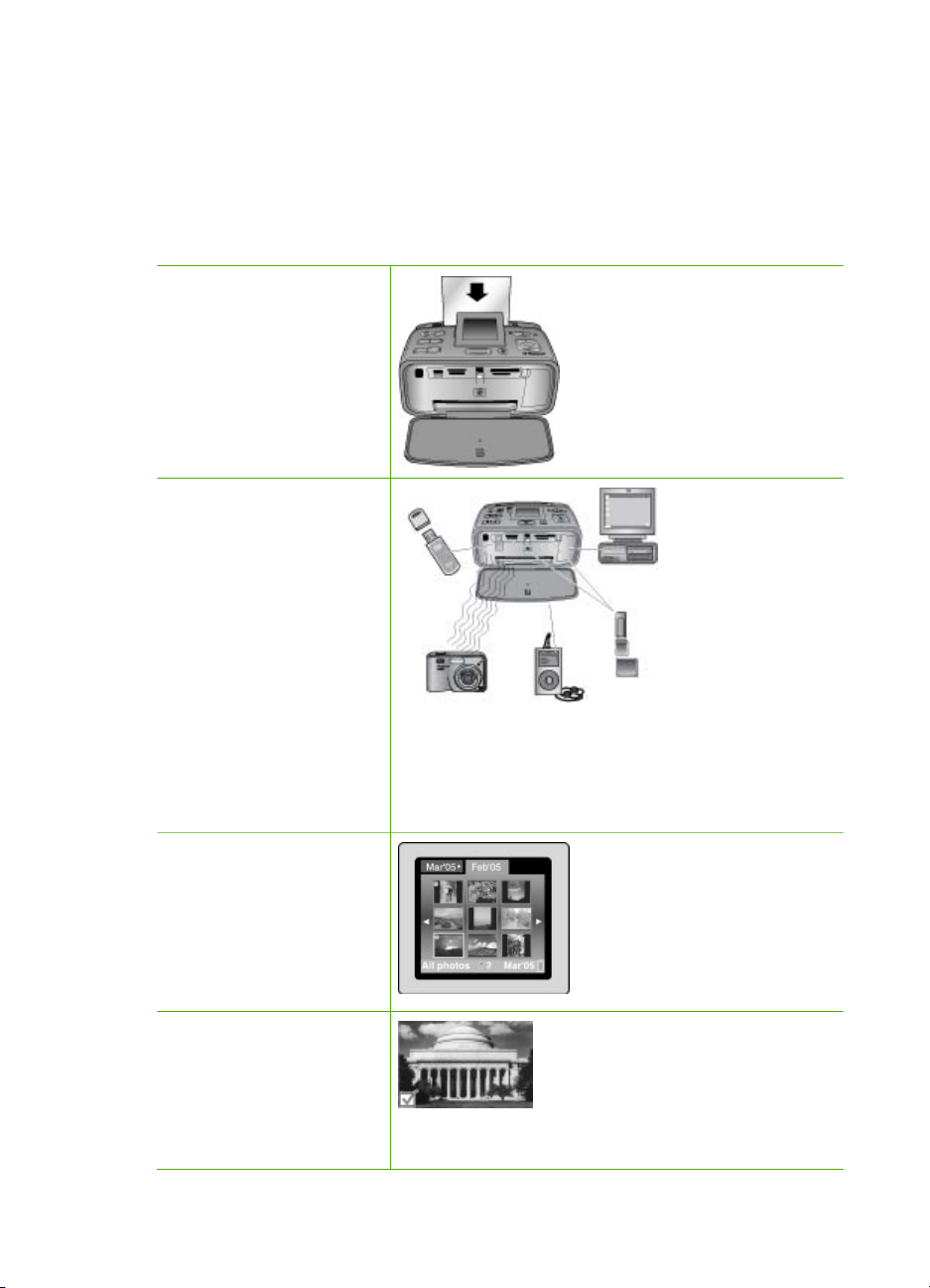
2
Общие сведения о фотопечати
Обзор процедуры печати
В этом разделе приведена общая схема процедуры печати фотографий.
Подробное описание каждого шага содержится в последующих разделах.
Шаг 1
Выбор и загрузка
бумаги
См. Выбор и загрузка
бумаги на стр. 13.
Шаг 2
Перенос фотографий на
принтер
Можно подключить
принтер к различным
устройствам или
использовать
фотографии, ранее
сохраненные в памяти
принтера. См. Печать с
карты памяти или из
встроенной памяти
принтера на стр. 15
и Печать из других
устройств на стр. 37.
Шаг 3
Перемещение между
фотографиями и их
просмотр
См. Перемещение между
фотографиями и их
просмотр на стр. 18.
Шаг 4
Выбор фотографий для
печати
См. Выбор нескольких
фотографий
на стр. 20.
Руководство пользователя HP Photosmart A710 series 11
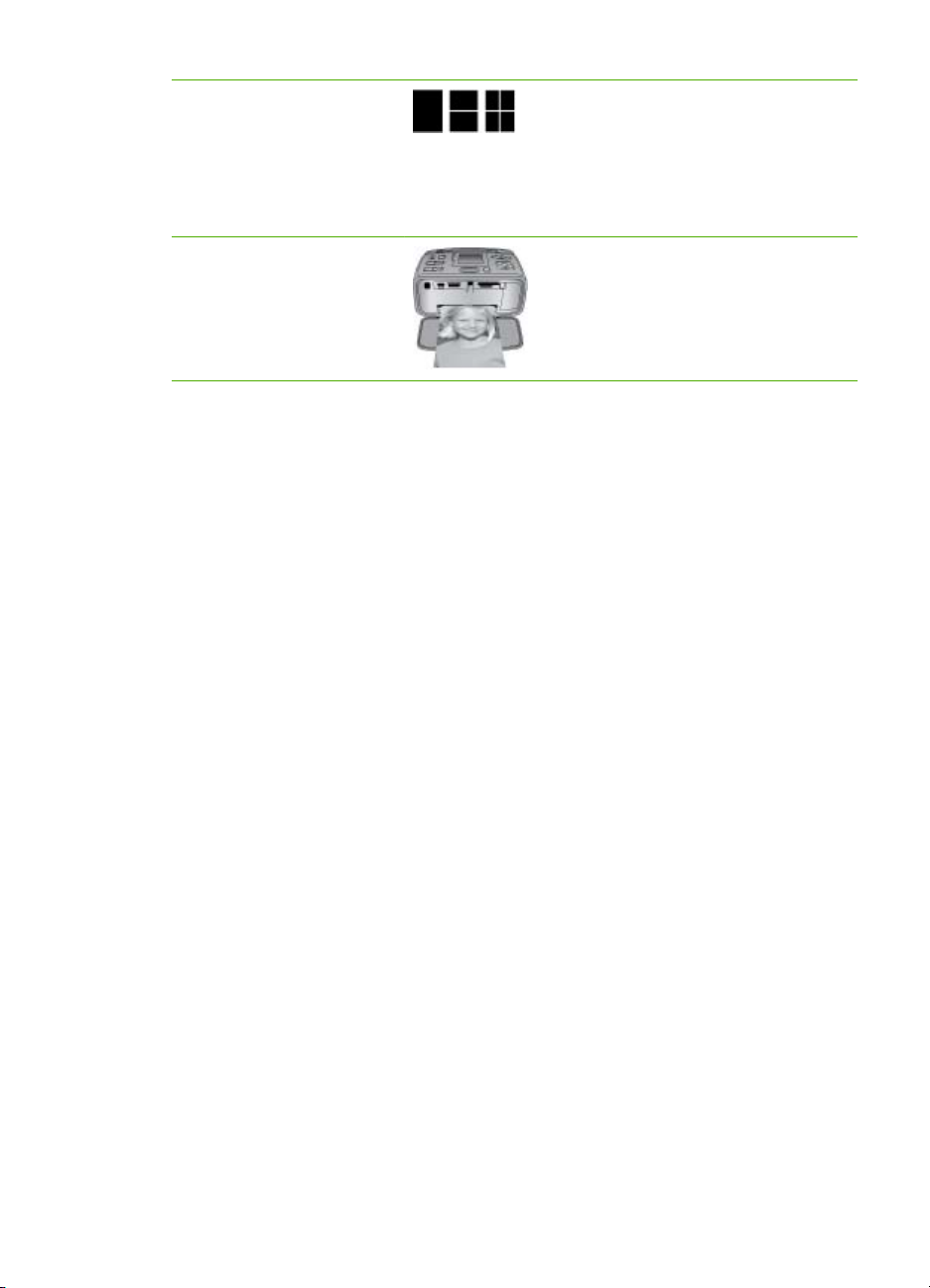
Глава 2
(продолж.)
Шаг 5
Выбор компоновки
фотографий
См. Выбор компоновки
фотографий
на стр. 21.
Шаг 6
Печать фотографий
См. Печать
фотографий
на стр. 21.
12 HP Photosmart A710 series
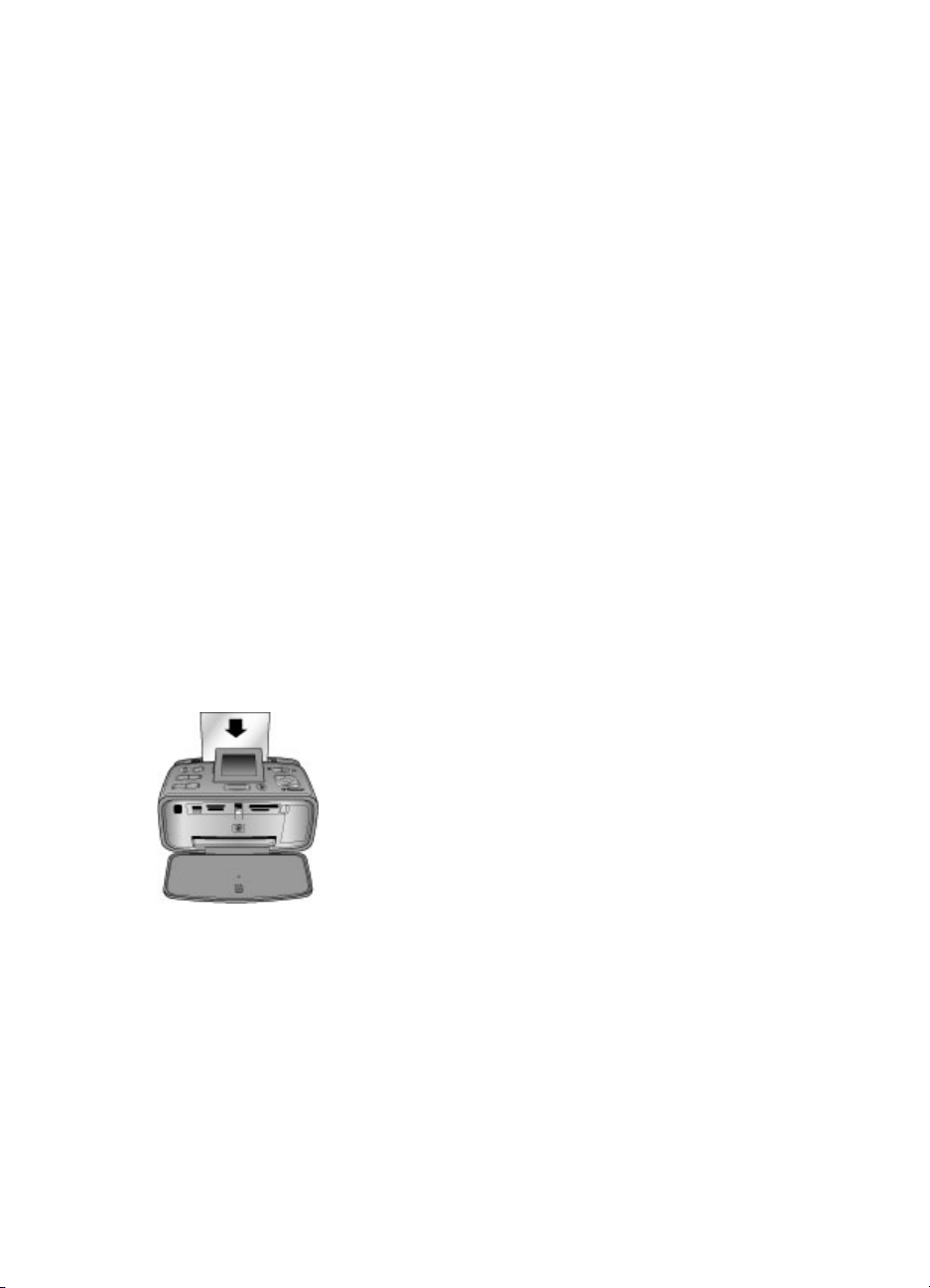
3
Основные сведения о работе с бумагой
Выбор и загрузка бумаги
Инструкции по выбору бумаги для конкретного задания на печать и загрузке бумаги
во входящий лоток.
Выбор бумаги
Улучшенная фотобумага HP. Эта бумага лучше всего подходит для создания
красочных фотографий с помощью чернил принтера. При использовании других
типов фотобумаги результаты будут хуже.
Список имеющихся типов фотобумаги HP и сведения о приобретении расходных
материалов см. по адресу:
● www.hpshopping.com (для США)
● www.hp.com/eur/hpoptions (для Европы)
● www.hp.com/jp/supply_inkjet (для Японии)
● www.hp.com/paper (для Азиатско-Тихоокеанского региона)
По умолчанию принтер настроен на печать фотографий наилучшего качества на
Улучшенной фотобумаге HP. Если вы печатаете на бумаги другого типа,
обязательно измените тип бумаги в меню принтера. См. Изменение типа бумаги
на стр. 14.
Загрузите бумагу
Ниже приведены некоторые из поддерживаемых форматов бумаги.
● Фотобумага 10 x 15 см (4 x 6 дюймов)
● Фотобумага 13 x 18 см (5 x 7 дюймов)
● Фотобумага 10 x 30 см (4 x 12 дюймов) для панорамной печати
●Бумага 10 x 15 см (4 x 6 дюймов) для печати фотонаклеек
● Карточки для каталогов
● Карточки формата L
● Карточки Хагаки
Руководство пользователя HP Photosmart A710 series 13

Глава 3
Ниже приведены некоторые из поддерживаемых типов бумаги.
●Улучшенная фотобумага HP (рекомендуется)
● Карточки: для каталогов, Хагаки, A6, формата L и формата 2L
●Бумага для печати фотонаклеек
●Материал для печати наклеек HP для компакт-дисков/дисков DVD
● Самонаклеивающаяся фотобумага HP
●Другие типы фотобумаги (набор доступных типов зависит от конкретной
модели)
Емкость лотка для бумаги: 20 листов, максимальная толщина листа 305 мкм
Загрузка бумаги
1. Откройте выходной и входной лотки; выдвиньте раскладную часть входного
лотка.
2. Загрузите не более 20 листов бумаги стороной для печати или глянцевой
стороной к передней панели принтера. При загрузке бумаги следует
продвинуть ее вдоль левого края входного лотка вниз до упора.
Примечание. При загрузке фотобумаги для панорамной печати
загружайте не более 10 листов. Бумагу для печати фотонаклеек
следует загружать по одному листу.
3. Сдвиньте направляющую ширины бумаги влево вплотную к краю бумаги, не
изгибая бумагу.
Изменение типа бумаги
1. Нажмите кнопку Меню.
2. С помощью кнопки
выберите Предпочтительные параметры, затем
нажмите ОК.
3. С помощью кнопки
4. С помощью кнопки
выберите Тип бумаги, затем нажмите ОК.
выберите один из следующих типов бумаги.
– Улучшенная фотобумага HP (применяется по умолчанию)
– Фотобумага HP повышенного качества
– Другая фотобумага
– Другая обычная бумага
5. Нажмите ОК.
14 HP Photosmart A710 series
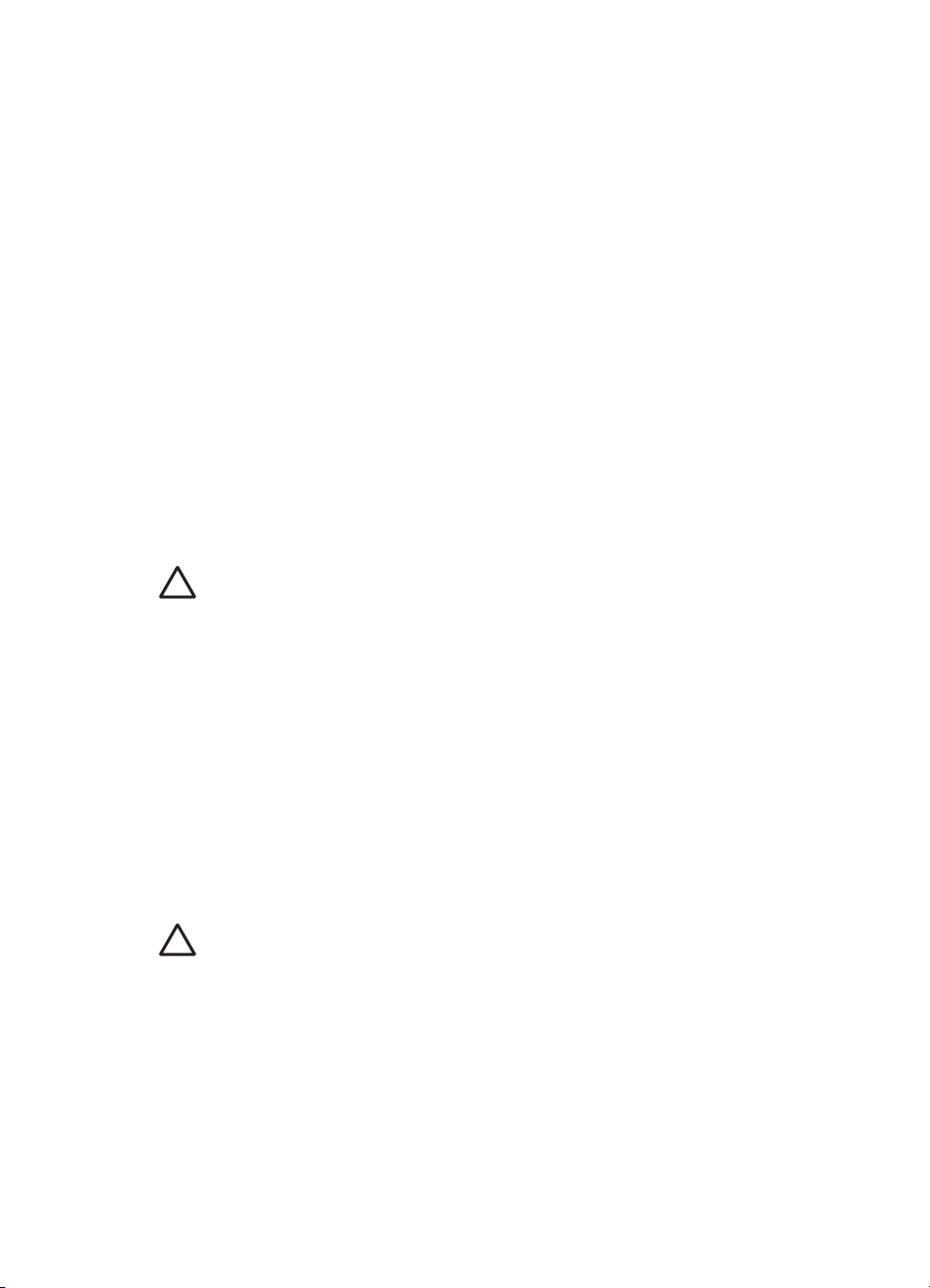
4
Печать с карты памяти или из встроенной памяти принтера
В этом разделе описаны инструкции по печати фотографий, сохраненных на карте
памяти или во встроенной памяти принтера. Этот раздел содержит следующие
темы:
● Печать фотографий с карты памяти на стр. 15
● Получение фотографий из встроенной памяти принтера на стр. 17
● Перемещение между фотографиями и их просмотр на стр. 18
● Выбор нескольких фотографий на стр. 20
● Выбор компоновки фотографий на стр. 21
● Печать фотографий на стр. 21
Печать фотографий с карты памяти
После съемки фотографий цифровой камерой можно извлечь из нее карту памяти
и вставить карту в принтер для просмотра и печати фотографий. Принтер
поддерживает чтение следующих типов карт памяти: CompactFlash
Memory Stick, MultiMediaCard
Внимание Использование карт памяти другого типа может привести к
повреждению карты и принтера.
Информацию о других способах передачи фотографий из цифровой камеры на
принтер см. в разделе Печать из других устройств на стр. 37.
™
, Secure Digital™ и xD-Picture Card™.
™
, Microdrive,
Установка карты памяти
Найдите требуемую карту памяти в следующей таблице и ознакомьтесь
с инструкциями по ее установке в принтер.
Рекомендации:
●Не устанавливайте одновременно несколько карт памяти.
● Осторожно вставьте карту памяти в принтер до упора. Карта памяти
вставляется в принтер не полностью – не прилагайте чрезмерных усилий.
●Если карта памяти установлена правильно, индикатор карты памяти сначала
мигает, а затем постоянно горит зеленым цветом.
Внимание 1 Установка карты памяти каким-либо другим способом может
привести к повреждению карты и принтера.
Внимание 2 Не извлекайте карту памяти при мигающем индикаторе карты
памяти (принтер обращается к карте). Подробнее см. в разделе Извлечение
карты памяти на стр. 17.
Карта памяти считывается, и на экране принтера отображается первая
фотография. Если фотографии на карте были выбраны в камере, на экран
принтера выводится запрос на печать выбранных в камере фотографий.
Руководство пользователя HP Photosmart A710 series 15
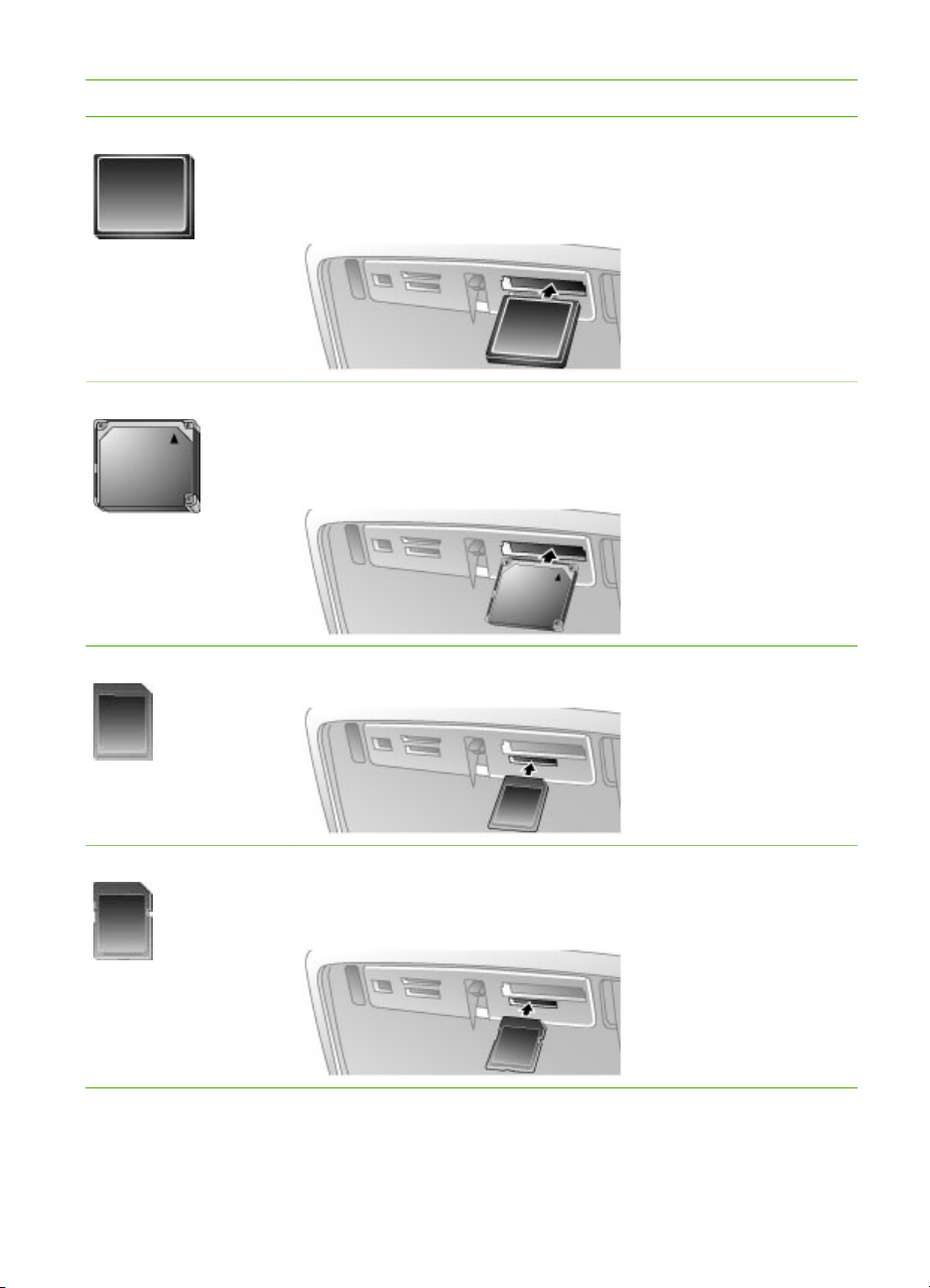
Глава 4
Карта памяти Порядок установки карты памяти
CompactFlash ● Расположенная на лицевой стороне этикетка обращена
вверх. Если на этикетке изображена стрелка, она направлена
в сторону принтера.
●Край с металлическими отверстиями для контактов обращен
к принтеру.
Microdrive ● Расположенная на лицевой стороне этикетка обращена
вверх. Если на этикетке изображена стрелка, она направлена
в сторону принтера.
●Край с металлическими отверстиями для контактов обращен
к принтеру.
MultiMediaCard ●Скошенный угол справа.
● Металлические контакты обращены вниз.
Secure Digital ●Скошенный угол справа.
● Металлические контакты обращены вниз.
●При использовании карты miniSD перед установкой карты в
принтер подсоедините к ней прилагаемый адаптер.
16 HP Photosmart A710 series
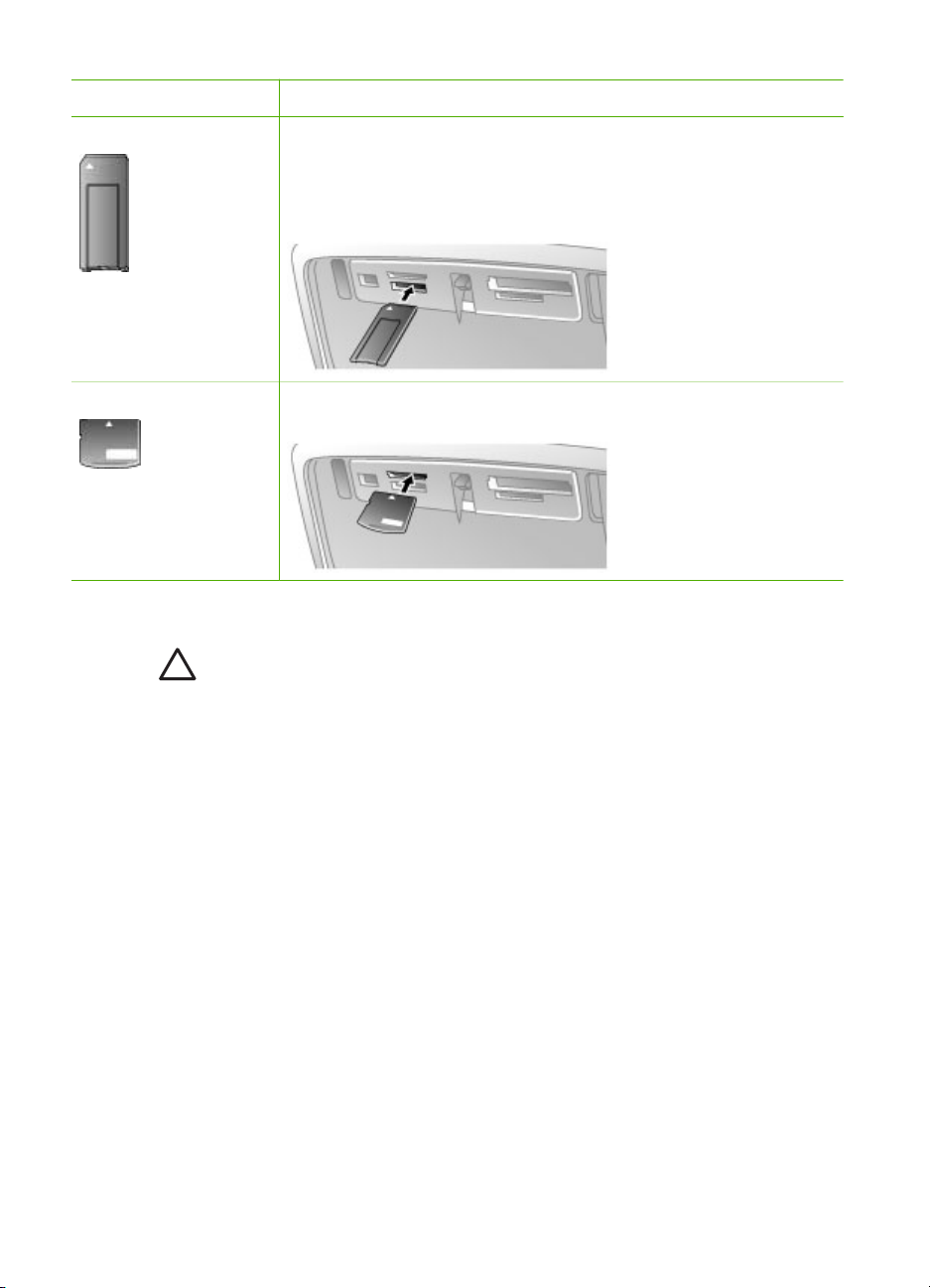
(продолж.)
Карта памяти Порядок установки карты памяти
Memory Stick ●Скошенный угол слева.
● Металлические контакты обращены вниз.
●При использовании карты памяти Memory Stick Duo
Memory Stick PRO Duo
подсоедините к ней прилагаемый адаптер.
xD-Picture Card ● Закругленная часть карты обращена наружу.
● Металлические контакты обращены вниз.
™
перед установкой карты в принтер
Извлечение карты памяти
™
или
Внимание Не извлекайте карту памяти при мигающем индикаторе карты
памяти. Мигание индикатора означает, что в данный момент принтером или
компьютером выполняется считывание данных с карты памяти. Дождитесь
прекращения мигания индикатора. Извлечение карты памяти во время
считывания с нее данных может привести к искажению данных на карте или
к повреждению принтера и карты.
Для извлечения карты памяти выполните следующие действия.
Когда индикатор карты памяти на принтере горит постоянно, карту можно
➔
извлечь из гнезда.
Получение фотографий из встроенной памяти принтера
Для получения фотографий из встроенной памяти принтера извлеките
установленные карты памяти. Просмотр фотографий из встроенной памяти
принтера возможен только при пустых гнездах карт памяти. Для перемещения
между фотографиями, сохраненными во встроенной памяти принтера, служит
кнопка со стрелками в 4 направлениях. Подробнее см. в разделе Перемещение
между фотографиями и их просмотр на стр. 18.
Руководство пользователя HP Photosmart A710 series 17
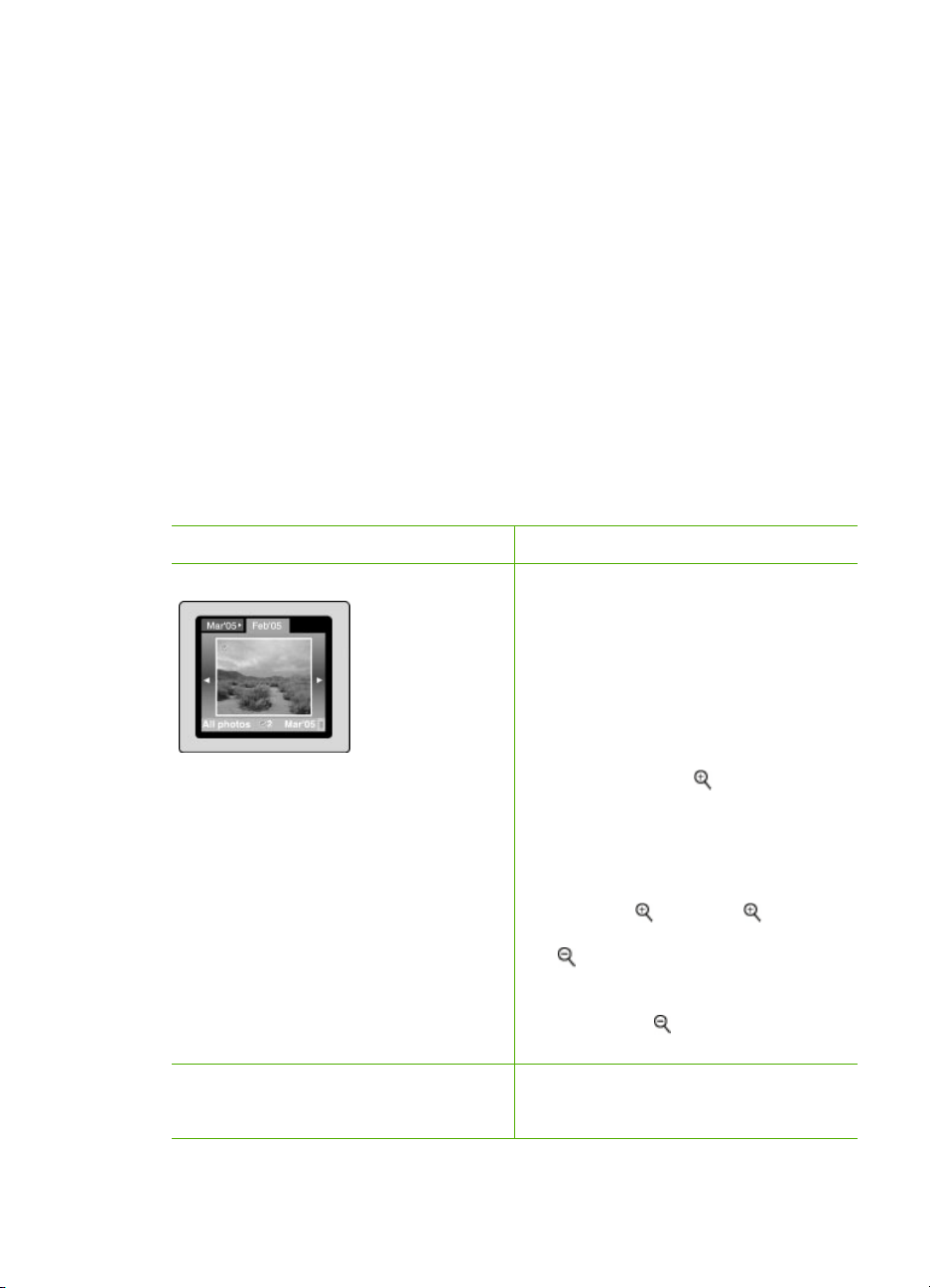
Глава 4
Сохранение фотографий с карты памяти во встроенную память принтера
Если фотография была сохранена во встроенной памяти, но затем была удалена
из встроенной памяти, можно сохранить ее повторно. Выполните следующие
действия.
Сохранение фотографий с карты памяти во встроенную память принтера
1. Установите карту памяти и выберите фотографии для переноса. Подробнее о
просмотре и выборе фотографий см. в разделе Выбор нескольких
фотографий на стр. 20.
2. Нажмите Сохранить.
3. Выберите Упорядочить и сохранить и нажмите ОК.
4. Выберите Сохранить на принтере и нажмите ОК.
5. Нажмите кнопку ОК еще раз для подтверждения.
Перемещение между фотографиями и их просмотр
В этом разделе описано перемещение между фотографиями и их просмотр на
экране принтера. Подробнее о просмотре фотографий на экране телевизора см. в
разделе Просмотр демонстрации слайдов на экране телевизора на стр. 31.
Просмотр фотографий
По одной 1. Установите карту памяти или
Просмотр папки 1. Установите карту памяти или
Действия
просмотрите фотографии во
встроенной памяти принтера.
2. Для перемещения между папками
и альбомами используйте кнопку
со стрелками в 4 направлениях.
3. Для просмотра фотографий в
выбранном альбоме по девять
фотографий одновременно
нажмите кнопку
4. С помощью кнопки со стрелками в
4 направлениях выделите
фотографию, которую требуется
просмотреть.
5. Для просмотра фотографии
нажмите
для увеличения фотографии или
для уменьшения масштаба.
6. Для возврата в режим просмотра
девяти фотографий одновременно
нажимайте
фотографий.
просмотрите фотографии во
встроенной памяти принтера.
.
. Нажмите еще раз
до появления девяти
18 HP Photosmart A710 series
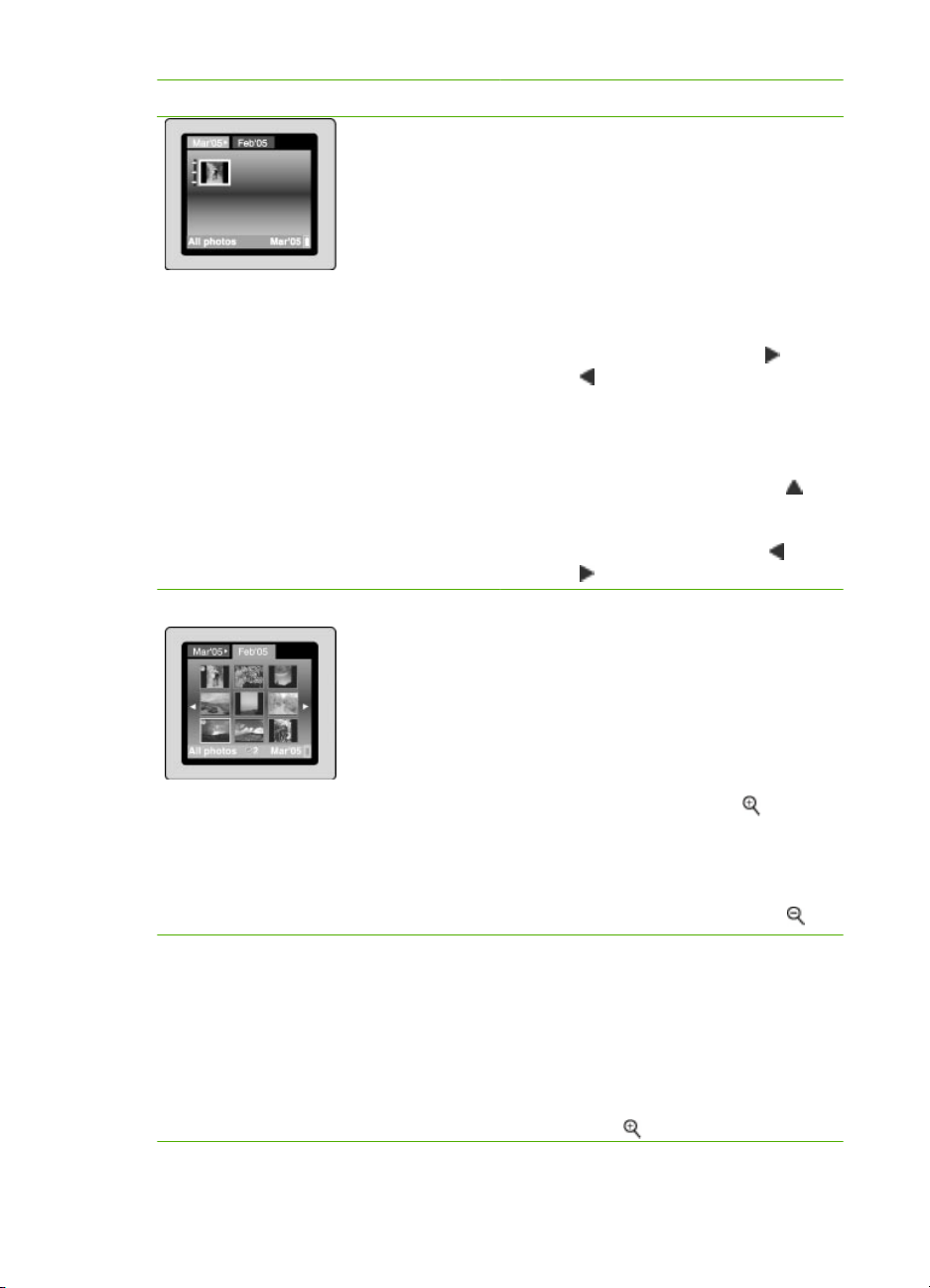
(продолж.)
Просмотр фотографий Действия
Фотографии отображаются
следующим образом:
– В папках - по месяцам
– В альбомах - группы
фотографий в пределах
месяца
2. Для перемещения между папками
и альбомами используйте кнопку
со стрелками в 4 направлениях.
– Для перемещения по
альбомам нажимайте
. После последнего альбома
автоматически открывается
первый альбом в следующей
папке.
– Для перемещения из одной
папки в другую нажмите
Открывается вкладка папки.
Для перемещения между
вкладками нажимайте
.
По девять 1. Установите карту памяти или
просмотрите фотографии во
встроенной памяти принтера.
2. Для перемещения между папками
и альбомами используйте кнопку
со стрелками в 4 направлениях.
3. Для просмотра фотографий в
выбранном альбоме по девять
фотографий одновременно
несколько раз нажмите
4. Для перемещения между
фотографиями используйте кнопку
со стрелками в 4 направлениях.
5. Для возврата в режим
отображения папки нажмите
или
.
или
.
.
Видеоклип 1. Вставьте карту памяти, на которой
сохранен видеоклип, или
просмотрите видеоклипы во
встроенной памяти принтера.
2. Перемещаясь по папкам и
фотографиям, выделите
видеоклип, который требуется
воспроизвести.
3.
Нажмите
Руководство пользователя HP Photosmart A710 series 19
.
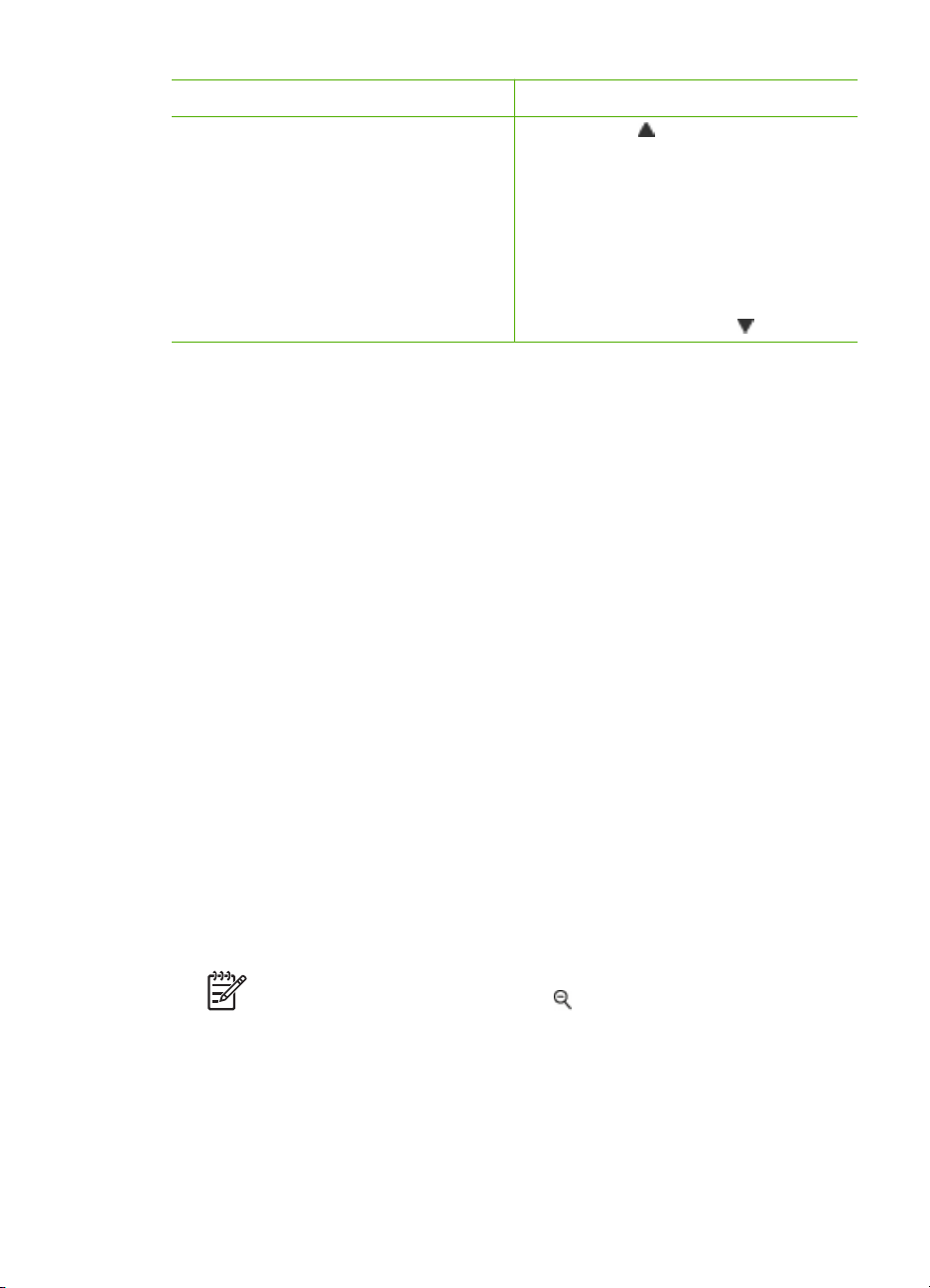
Глава 4
(продолж.)
Просмотр фотографий Действия
Выбор нескольких фотографий
Если требуется распечатать несколько фотографий или удалить сразу группу
фотографий, необходимо выбрать эти фотографии. При выборе фотографии в
левом нижнем углу фотографии на экране появляется флажок, означающий, что
фотография выбрана.
Выбор нескольких фотографий
1. Установите карту памяти или просмотрите фотографии во встроенной памяти
принтера.
2. Перемещаясь по папкам и фотографиям с помощью кнопки со стрелками в 4
направлениях, выделите фотографию для печати.
3. Нажимайте кнопку ОК для выбора фотографий, которые требуется
отпечатать.
4. Нажмите для воспроизведения
видеоклипа.
5. Для приостановки
воспроизведения, выбора кадра
или продолжения просмотра
видеоклипа нажмите ОК.
6. Для возврата к началу видеоклипа
нажмите Отмена.
7. Для остановки воспроизведения
видеоклипа нажмите
.
Отмена выбора фотографий
1. Выделите фотографию, выбор которой требуется отменить, и нажмите ОК.
2. Выберите Отменить выбор объекта или Отменить выбор всех
фотографий и нажмите ОК. Флажок в левом нижнем углу фотографий, выбор
которых отменен, исчезает.
Выбор диапазона фотографий
1. Установите карту памяти или просмотрите фотографии во встроенной памяти
принтера.
2. Нажимайте кнопку ОК для выбора каждого альбома с фотографиями, которые
требуется напечатать.
Примечание. Если фотографии просматриваются по одной или по
девять одновременно, нажимайте
Выбор нескольких копий фотографии
1. Установите карту памяти или просмотрите фотографии во встроенной памяти
принтера.
2. Нажмите кнопку ОК для выбора фотографии, которую требуется напечатать.
20 HP Photosmart A710 series
до отображения экрана папки.
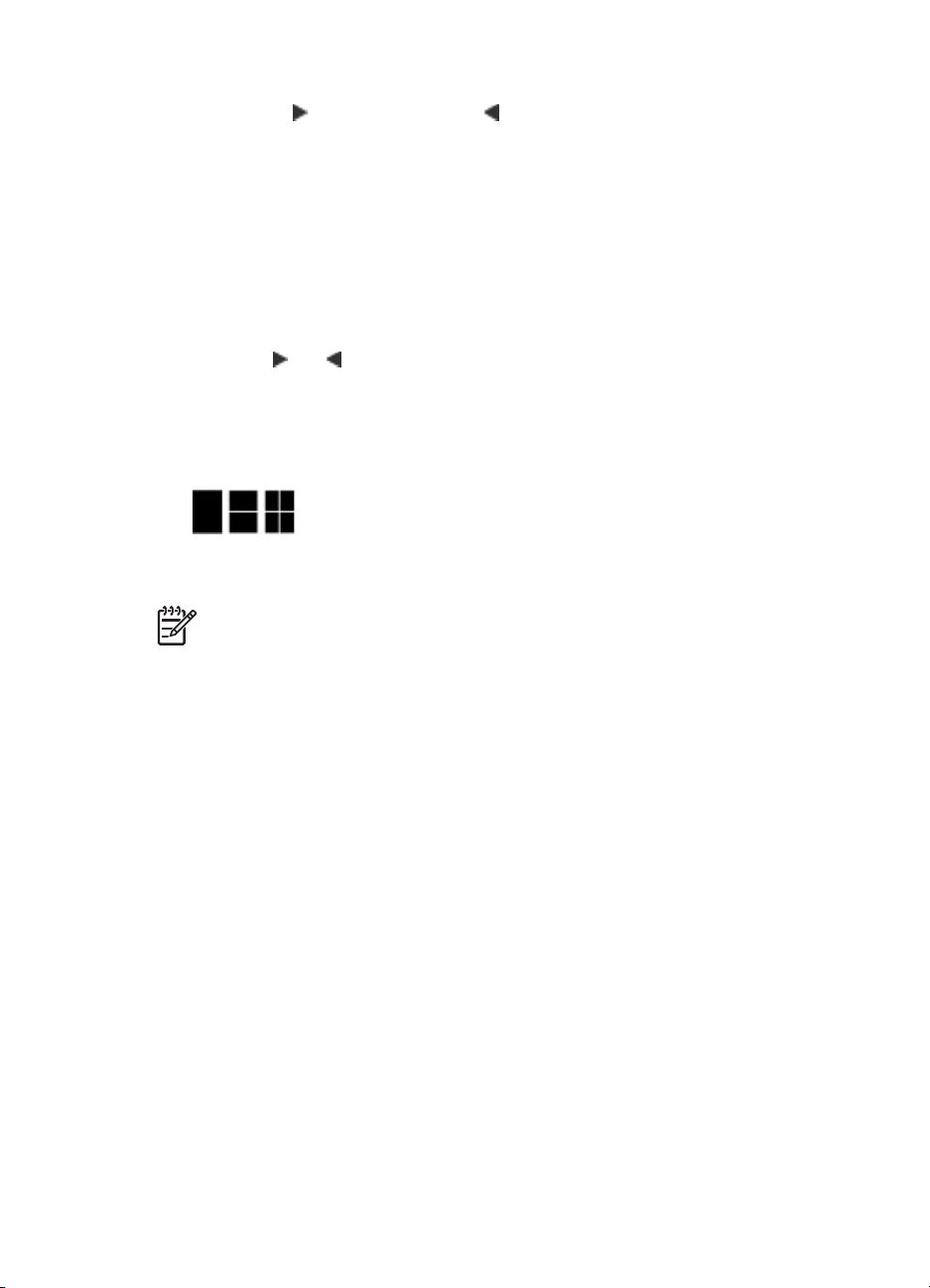
3. Нажмите ОК еще раз и выберите Выбрать несколько копий для печати.
4. Нажимайте
затем нажмите ОК.
для увеличения или для уменьшения количества копий и
Выбор компоновки фотографий
Можно выбрать один из нескольких вариантов компоновки при печати.
Выбор компоновки фотографий
1. Нажмите Меню.
2. Выберите Параметры печати и нажмите ОК.
3. Выберите Изменить компоновку и нажмите ОК.
4. Нажмите
– 1 фотография
– 2 фотографии
– 4 фотографии
– Страница указателя
В принтере можно поворачивать фотографии в соответствии с выбранной
компоновкой.
Примечание. Когда режим печати без полей выключен, все страницы
печатаются с узкими белыми полями по краям бумаги. О включении режима
печати без полей см. функцию "Без полей" в разделе Параметры
на стр. 75.
или и затем нажмите ОК для выбора варианта компоновки:
Печать фотографий
Предусмотрена печать цифровых фотографий, сохраненных на карте памяти или
во встроенной памяти принтера. Можно распечатать фотографии, выбранные в
принтере, или фотографии, выбранные в камере (формат заказа на цифровую
печать или DPOF). Для печати с карты памяти не требуется компьютер, при этом
не расходуется заряд батарей цифровой камеры. См. Печать фотографий с
карты памяти на стр. 15.
Поскольку фотографии высыхают мгновенно, с ними можно работать сразу после
печати. Однако компания HP рекомендует укладывать фотографии в стопку или
помещать их в альбом только после полного проявления цветов, для которого
требуется выдерживать отпечатанную сторону на открытом воздухе в течение 5 10 минут.
Печать одной фотографии
1. Просмотрите фотографии на установленной карте памяти или во встроенной
памяти принтера.
2. Отобразите фотографию, которую требуется отпечатать.
3. Нажмите Печать.
Руководство пользователя HP Photosmart A710 series 21
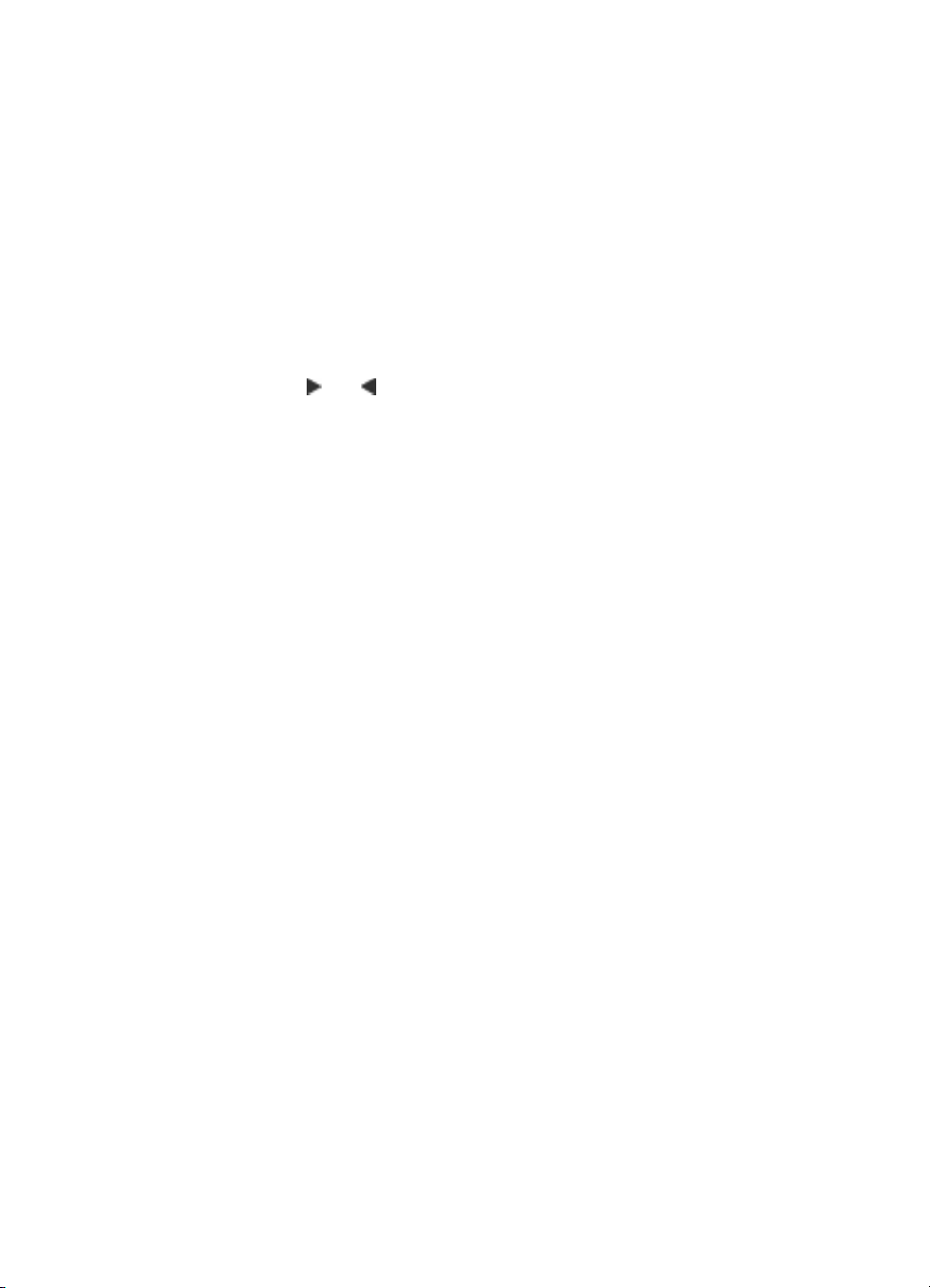
Глава 4
Печать группы выбранных фотографий
1. Просмотрите фотографии на установленной карте памяти или во встроенной
памяти принтера.
2. Выберите фотографии, которые требуется отпечатать. См. Выбор нескольких
фотографий на стр. 20.
3. Нажмите Печать.
Печать каталога фотографий
1. Установите карту памяти или просмотрите фотографии во встроенной памяти
принтера.
2. Нажмите Меню.
3. Выберите Параметры печати и нажмите ОК.
4. Выберите Изменить компоновку и нажмите ОК.
5. Нажимайте
или до выделения функции Страница каталога и затем
нажмите ОК.
Страница каталога содержит миниизображения и номера всех фотографий на
карте памяти (до 2000 шт.). Номера в каталоге можно использовать для печати
только некоторых фотографий или диапазона фотографий. Для экономии
фотобумаги используйте обычную бумагу или каталожные карточки.
Печать фотографий, выбранных в камере
1. Установите карту памяти, содержащую выбранные в камере фотографии
(DPOF).
2. При появлении запроса на печать фотографий, выбранных с помощью
камеры, выберите Да и нажмите ОК.
22 HP Photosmart A710 series
